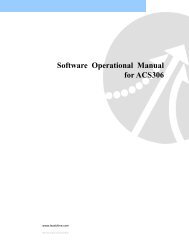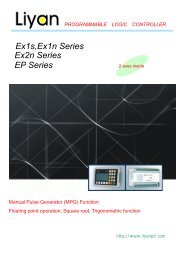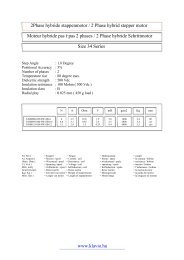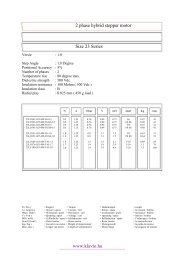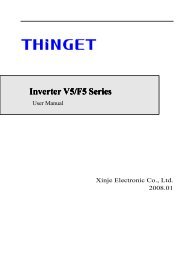USBCNC - T2 CNC
USBCNC - T2 CNC
USBCNC - T2 CNC
Create successful ePaper yourself
Turn your PDF publications into a flip-book with our unique Google optimized e-Paper software.
<strong>USB<strong>CNC</strong></strong><br />
Kezelési útmutató<br />
Dokumentum verzió 3.51.1
Kiadta:<br />
Bert Eding<br />
Eindhoven<br />
Hollandia<br />
Cím:<br />
<strong>USB<strong>CNC</strong></strong> kézikönyv<br />
Szerző:<br />
Bert Eding<br />
Dátum: 2011. február 17.<br />
Dokumentum előzmények<br />
Verzió Dátum: SzerzőSzerző: Megjegyzés<br />
1 2006-03-10 Bert Eding Induló verzió<br />
1.01 2006-08-13 Bert Eding I/O info nyelvi kiegészítés<br />
1.02 2006-08-19 Bert Eding Hardver leírások<br />
1.03 2006-08-22 Bert Eding Holtjáték kompenzáció<br />
1.04 2006-08-31 Bert Eding Új grafikai felület leírás és<br />
oktatóanyag<br />
1.05 2006-09-02 Bert Eding Tippek a kézi alaphelyzetbeállításra<br />
1.06 2006-09-05 Bert Eding Setup paraméter A-Axis Linear – hozzáadása<br />
1.07 2006-09-12 Bert Eding HPGL importálás és konfigurálható kimenet<br />
felcserélések. Indításkor és leállításkor minden<br />
kimenet nullára állítása.<br />
1.08 2006-10-07 Bert Eding DXF EasyCAM hozzáadása<br />
1.09 2006-10-19 Bert Eding CPU_2 külső áramellátás hiba javítása<br />
2.10 2006-12-05 Bert Eding GUI módosítása alaphelyzetbe állítással<br />
és nullázással kapcsolatban.<br />
2.11 2007-01-22 Bert Eding <strong>USB<strong>CNC</strong></strong>_CPU_3 bemutatása<br />
2.12 2007-04-04 Bert Eding Nem használt referenciák eltávolítása és<br />
G61/G64 leírása.<br />
2.12 2007-05-23 Bert Eding Alaphelyzetbe állítás – apróbb javítások<br />
2.13 2007-05-28 Bert Eding Telepítési leírás módosítása, Vista32 Vista64<br />
AMD install.<br />
2.14 2007-11-10 Bert Eding <strong>USB<strong>CNC</strong></strong> V2.62 új kiadása, új M-funkciók<br />
az értékelő kiemeneteinek vezérlésére,<br />
PWM vezérlés az orsóhoz.<br />
2.15 2007-12-28 Bert Eding <strong>USB<strong>CNC</strong></strong>_CPU_4 leírás hozzáadása<br />
3.00 2008-01-30 Bert Eding GUI leírás módosítása az V3.XX-re<br />
3.01 2008-02-26 Bert Eding Hardver csatlakozással kapcsolatos apróbb<br />
javítások, példák.<br />
3.02 2008-04-12 Bert Eding Alkalmazott kódsor egyszerűsítés, egyesítés<br />
kis G1-k egy nagyobb változatba, nagyobb<br />
pontossággal. Ugyanez a pontosság<br />
alkalmazható már az egyesítési algoritmusban.<br />
Partially blending instead of full
Viselkedése hasonló az EMC2 projekt<br />
viselkedéséhez, azonban ezt saját magam<br />
hoztam létre az EMC1 értelmezőben és egy új<br />
pálya generálót is létrehoztam. A következő<br />
lépés a "Look Ahead Feed", később lásd:<br />
"Set Path Control Mode - G61, and G64, or G64<br />
Px" fejezet.<br />
3.14 2008-06-08 Bert Eding SW verzió kézi verzió egyeztetése.<br />
Vista driverek támogatásának hozzáadása.<br />
(firmware frissítést igényel minden Virtual<br />
COMM port driver használónál).<br />
Meghajtás telepítési útmutatója frissítve.<br />
Induló támogatás az "automatic tool change"<br />
funkcióhoz a macro.cnc fájllal. Lásd 2.4.1 és<br />
2.4.2, valamint 4.3. fejezetek<br />
3.16 2008-07-30 Bert Eding Look Ahead Feed hozzáadása<br />
3.20 2008-07-30 Bert Eding V3.20 frissítések<br />
3.21 2008-07-30 Bert Eding V3.21 frissítések<br />
3.22 2008-07-30 Bert Eding V3.22 frissítések, driver telepítés.<br />
3.26 2008-10-25 Bert Eding Egységesítés a V3.26 verzióval.<br />
3.27 2008-10-25 Bert Eding Szerszám adatok tárolása felhasználói verziókba.<br />
3.28 2008-10-25 Bert Eding Értékelő alkalmazás parancsok hozzáadása.<br />
Advantronix GPIO kártya támogatása extra<br />
I/O funkciókhoz.<br />
Teljesen konfigurálható XYZABC tengelyek.<br />
A-tengely különböző számítások. Forgó, lineáris,<br />
habvágó és 4 th tengelyek. Grafikus kijelző és<br />
léptető gombok esztergáláshoz X/Z, mint első<br />
két tengely esetén.<br />
3.30 2009-1-2 Bert Eding Alap eszterga/forgácsolás funkciók:<br />
- X eltolás munkalaphoz<br />
- Munkalap irányának beállítása<br />
Szerszám sugarának kompenzációja<br />
G41, G41D.. és G42, G42D.<br />
G18 síkban esztergálásnál, szerszám<br />
irányának figyelembe vétele.<br />
G41.1D..L.. , G42.1D..L.., ahol a D a<br />
szerszámátmérő és L a szerszám iránya (1..9)<br />
Szerszámhossz kompenzáció: G43, G43H..<br />
figyelembe veszi a Z eltolást és szerszám X<br />
eltolást. G43.1 I.. K.. ahol I szerszám X-eltolás<br />
és K szerszám Z-eltolás.<br />
Még nem alkalmazott: menetvágás G33 és<br />
G76 menetvágás, valamint G96 orsó<br />
funkciók.<br />
3.34 2009-2-1 Bert Eding JOGPAD leírás és G41.1/G41.2<br />
plusz példák hozzáadása.<br />
3.36 2009-2-12 Bert Eding További leírás LAF funkcióra.<br />
3.42 2009-09-20 Bert Eding G33, G76 forgácsoláshoz.<br />
Megj.: speciális firmware szükséges hozzá.<br />
Nálam érdeklődjenek ez ügyben.
3.42.1 2009-09-20 Bert Eding Szöveghibák javítása.<br />
3.43 2009-09-20 Bert Eding Új USB driverek, XP, VISTA és Windows 7<br />
kompatibilis.<br />
3.44 2009-11-14 Bert Eding Menetvágágs + driver telepítés frissítése<br />
3.46 2010-01-03 Bert Eding Menetvágágs + driver telepítés frissítése<br />
3.47 2010-01-10 Bert Eding Driver telepítés frissítése<br />
3.48 2010-01-11 Bert Eding Driver telepítés frissítése / 64 Bit Windows.<br />
3.49 2010-04-09 Bert Eding V3.49, Tandem tengelyek, Tangenciális<br />
kés, felhasználói gombok és mások.<br />
3.50 2010-11-21 Bert Eding Frissítés 3.50 verzióhoz:<br />
- CPU5 támogatás USB és Ethernet kapcs.<br />
- hosszú és extrahosszú fájl módok 4G méretű<br />
100M sorból álló G- kód fájlok támogatása.<br />
- A gép és a szerszámcsere terület ütközés<br />
védelme.<br />
- Megmunkálás idő becslése folyamatfigy.<br />
- Importált Tan knife<br />
- Néhány új és bővített funkció.<br />
3.50.5 2010-11-23 Bert Eding User 1 és User 2 gombok leírása.<br />
Frissítés V3.50.5 szoftver verzióhoz.<br />
3.51 2011-01-26 Bert Eding X down tool length.<br />
Leírás hozzáadása: (CPUOPT)<br />
"4th axis on CPU 5A".<br />
Bővített orsó beállítások.<br />
"Icon" könyvtár beállítások.<br />
Makró fájlnév beállítása.<br />
3.51.1 2011-02-17 Bert Eding Reset gomb leírása.<br />
Visszahúzás értéke dlgmsg funkcióhoz.<br />
© Copyright <strong>USB<strong>CNC</strong></strong><br />
Minden jog fenntartva. Tilos a jelen dokumentum sokszorosítása egészben vagy részben a szerzői jog<br />
tulajdonosának előzetes írásos hozzájárulása nélkül.
KÖSZÖNETNYILVÁNÍTÁS<br />
A kezelési útmutató G-kód fejezete az RS274/NGC nyelv teljes jelentéséből<br />
származik. Az <strong>USB<strong>CNC</strong></strong> felhasználók számára kevésbé jelentős, illetve a<br />
rendszer által nem támogatott részeket ebből kihagytuk. Az eredeti jelentés<br />
címe:<br />
The NIST RS274NGC Interpreter -Version 3<br />
Thomas R. Kramer,<br />
Frederick<br />
M.Proctor, Elena<br />
Messina<br />
Intelligent Systems Division National Institute of Standards and Technology<br />
Administration<br />
U.S. Department of Commerce Gaithersburg, Maryland 20899<br />
NISTIR 6556August 17, 2000<br />
A kézikönyv megjelenésének napján (020225) a tárgyi jelentés a<br />
következő címen volt elérhető az Interneten:<br />
http://www.linuxcnc.org/handbook/RS274NGC_3/RS274NGC_3TOC.html
<strong>USB<strong>CNC</strong></strong><br />
<strong>USB<strong>CNC</strong></strong><br />
v<br />
Manual<br />
Kéziköny<br />
Tartalomjegyzék<br />
Tartalomjegyzék 7<br />
1 Bevezető 11<br />
1.1 Háttér információk 11<br />
1.1.1 Az <strong>USB<strong>CNC</strong></strong> gépkörnyezet 11<br />
1.1.1.1 <strong>USB<strong>CNC</strong></strong> Hardver 11<br />
1.1.1.2 A tengelyek kimenetei 11<br />
1.1.1.3 Szabvány <strong>CNC</strong> kimenetek 13<br />
1.1.1.4 Szabvány <strong>CNC</strong> bemenetek 14<br />
1.1.1.5 További bemenetek és kimenetek 15<br />
1.1.2 RS274 a numerikus vezérlés programnyelve 15<br />
1.2 Definíciók, iniciálék és rövidítések 15<br />
1.3 Minimum rendszerkövetelmények 17<br />
1.4 Az <strong>USB<strong>CNC</strong></strong> telepítése 17<br />
2 A kezelői felület 18<br />
2.1 Beállítások lap 19<br />
2.1.1 Kezelőfelület és csatlakoztatás 19<br />
2.1.2 Motor beállítása 20<br />
2.1.3 Referencia és végállás beállítások 20<br />
2.1.4 Holtjáték kompenzáció 22<br />
2.1.5 Pálya beállítás 23<br />
2.1.6 Kinematikus beállítások 23<br />
2.1.7 Szerszámcsere területe 23<br />
2.1.8 Érintőkés beállítása 23<br />
2.1.9 Főorsó és PWM beállítások 24<br />
2.1.10 Kezelőfelület beállítások elemei 25<br />
2.1.11 Automatikus betöltés/futtatás 26<br />
2.1.12 I/O beállítások 26<br />
2.1.13 Értelmező beállításai 27<br />
2.1.14 Megmunkálási idő becslés 27<br />
2.1.15 Kézikerék beállítások 27<br />
2.1.16 Furatmérés beállítása 28<br />
2.1.17 CPU beállítások 29<br />
17 February 2011 Release 3.50.5 7
<strong>USB<strong>CNC</strong></strong><br />
Manual<br />
2.2 Üzemeltetési képernyő 31<br />
2.2.1 Működés oldal bevezető 31<br />
2.2.2 Reset gomb 32<br />
2.2.3 G-kód fájl betöltése (.iso .tab .nc .cnc .ngc ...) 32<br />
2.2.4 Funkció gombok menü szerkezete 34<br />
2.2.5 User button 1 35<br />
2.2.6 User button 2 35<br />
2.2.7 JOGPAD – léptető gombok 37<br />
2.2.8 Grafikus menü és nézet 38<br />
2.3 Program oldalak, DXF és HPGL importálás 39<br />
2.4 Szerszámok képernyő 42<br />
2.4.1 Eszterglás 42<br />
2.4.2 Szerszámcsere 42<br />
2.4.3 Automatikus Szerszámcsere (ATC) 42<br />
2.4.4 Értelmezés 43<br />
2.5 Változók képernyő 44<br />
2.6 I/O képernyő 45<br />
2.7 Alaphelyzet és koordináta-rendszer 46<br />
2.7.1 Gép kézi referencia felvétele 47<br />
2.7.2 Gép automatikus refrencia felvétele 48<br />
2.7.2.1 Követő tengelyek refrencia felvétele 48<br />
2.7.3 Munka vs gép koordináta-rendszer és nullázás 49<br />
2.8 Billentyűkódok 51<br />
2.9 Nulla szerszám makró 52<br />
2.10 Szerszámhossz mérés makró 53<br />
3 Bemenet: az RS274/NGC programnyelv 56<br />
3.1 Áttekintés 56<br />
3.2 Forgácsoló központ RS274/NGC programnyelv nézete 56<br />
3.2.1 Paraméterek / változók 56<br />
3.2.2 Szerszám adatok 59<br />
3.2.2.1 Szerszámok iránya esztergáláshoz 59<br />
3.2.3 Koordináta-rendszerek 59<br />
3.3 Egy kódsor formátuma 60<br />
3.3.1 Sor száma 60<br />
3.3.2 Szavak 60<br />
3.3.2.1 Számok 61<br />
3.3.2.2 Paraméter értékek 62<br />
3.3.2.3 Kifejezések és bináris műveletek 62<br />
3.3.2.4 Egyoperandusú művelet értéke 63<br />
3.3.3 Paraméter beállítások 63<br />
3.3.4 Megjegyzések és üzenetek 63<br />
3.3.5 Elemek ismétlése 64<br />
3.3.6 Elemek sorrendje 64<br />
3.3.7 Parancsok és gépi üzemmódok 65<br />
17 February 2011 Release 3.50.5 8
<strong>USB<strong>CNC</strong></strong><br />
Manual<br />
3.4 Modális csoportok 65<br />
3.5 G-kódok 66<br />
3.5.1 Gyors lineáris mozgás – G0 66<br />
3.5.2 Lineáris mozgás a meghajtás sebességén – G1 68<br />
3.5.3 Ív a meghajtás sebességén – G2 és G3 68<br />
3.5.3.1 Sugár formátumú ív 68<br />
3.5.3.2 Közép formátumú ív 70<br />
3.5.4 Pihentetés – G4 71<br />
3.5.5 Koordináta-rendszer adatok beállítása – G10 71<br />
3.5.6 Sík kiválasztása – G17, G18 és G19 71<br />
3.5.7 Hossz mértékegységek – G20/G21 és G70/G71 71<br />
3.5.8 Alaphelyzetbe visszaállítás – G28 és G30 71<br />
3.5.9 G33, G33.1 Orsó-szinkron mozgása 72<br />
3.5.10 Egyenes mérce – G38.2 73<br />
3.5.10.1 Az egyenes mérce parancs 73<br />
3.5.10.2 Az egyenes mérce parancs alkalmazása 73<br />
3.5.10.3 Minta kód 74<br />
3.5.11 Sugárkompenzáció – G40, G41, G41.1, G42, G42.1 75<br />
3.5.11.1 Minta kód marásra 76<br />
3.5.11.2 Minta kód elforgatáshoz 77<br />
3.5.12 Szerszámhossz ... 78<br />
3.5.13 Elmozdulás abszolút koordinátákban – G23 78<br />
3.5.14 Koordináta-rendszer kiválasztása3 78<br />
3.5.15 Pálya vezérlés módja - G61, and G64, or G64 Px 80<br />
3.5.16 Előzetes meghajtás becslés 81<br />
3.5.17 Menetvágás (esztergálás) – G76 82<br />
3.5.18 Modális mozgatás visszavonása - G80 84<br />
3.5.19 Tokozott ciklusok - G81 to G89 84<br />
3.5.19.1 Előtolások és köztes mozgások 85<br />
3.5.19.2 G81 Cycle 86<br />
3.5.19.3 G82 Cycle 86<br />
3.5.19.4 G83 Cycle 86<br />
3.5.19.5 G85 Cycle 87<br />
3.5.19.6 G86 Cycle 87<br />
3.5.19.7 G87 Cycle 87<br />
3.5.19.8 G88 Cycle 88<br />
3.5.19.9 G89 Cycle 88<br />
3.5.20 Távolság mód beállítása - G90 and G91 88<br />
3.5.21 Koordináta-rendszer eltolások - G92, G92.1, G92.2, G92.3 89<br />
3.5.22 Meghajtási sebesség módja- G93 and G94 89<br />
3.5.23 Tokozott ciklusok /visszahúzás szintje- G98 and G99 90<br />
17 February 2011 Release 3.50.5 9
<strong>USB<strong>CNC</strong></strong><br />
Manual<br />
3.6 M beviteli kódok 90<br />
3.6.1 Program leállítása és befejezése - M0, M1, M2, M30, M60 90<br />
3.6.2 Orsóvezérlés- M3, M4, M5 91<br />
3.6.3 Szerszámcsere- M6 91<br />
3.6.4 Hűtés vezérlése - M7, M8, M9 91<br />
3.6.5 Felülbírálás beállítása - M48 and M49 92<br />
3.6.6 I/O M-funkciói 92<br />
3.6.6.1 Szabványos <strong>CNC</strong> IO - M3..M9, M80..M87 92<br />
3.6.6.2 CPU5B általános rendeltetésű I/O - M54, M55 and M56 92<br />
3.7 Egyéb beviteli kódok 93<br />
3.7.1 Meghajtás sebességbeállítása- F 93<br />
3.7.2 Orsó sebességének beállítása - S 93<br />
3.7.3 Szerszám választás- T 93<br />
3.8 Végrehajtás sorrendje 93<br />
4 Nyelvi kiegészítések 94<br />
4.1 Folyamatirányítás 94<br />
4.2 Támogatott műveletek és kifejezéseK 94<br />
4.2.1 Egyoperandusú műveletek 94<br />
4.2.2 Bináris műveletek: 95<br />
4.2.3 Egy példa: 96<br />
4.2.4 Speciális értelmező parancsok, nem G-kódok 96<br />
4.2.5 Speciális MDI értelmező parancsok. 97<br />
4.3 Makró fájl és ATC 97<br />
A Sugárkompenzáció 99<br />
A.1 Bevezető 99<br />
A.1.1 Sugárkompenzáció adatai 100<br />
A.2 Programozási utasítások 100<br />
A.2.1 Vágógép sugár kompenzáció bekapcsolása 100<br />
A.2.2 Vágógép sugár kompenzáció kikapcsolása 101<br />
A.2.3 Sorrendbe állítás 101<br />
A.2.4 D szám alkalmazása 101<br />
A.3 Anyag élén haladó kontúrvonal 101<br />
A.3.1 Belépő mozdulatok programozása 101<br />
A.3.1. A.3.1.1 Általános módszer 101<br />
1 A.3.1 A.3.1.2 Egyszerű módszer 102<br />
A.4<br />
.2<br />
Névleges útvonal kontúrja 103<br />
A.5 Programozási hibák és korlátok 105<br />
B Mintaprogramok 108<br />
B.1 Minta Egyszerű program 108<br />
B.2 Minta program kifejezések tesztelésére 109<br />
B.3 Minta program tokozott ciklus tesztelésére 110<br />
B.4 Hardver telepítési tanácsok 112<br />
B.5 Alapértelmezett "macro.cnc file" 113<br />
17 February 2011 Release 3.50.5 10
<strong>USB<strong>CNC</strong></strong><br />
Manual<br />
1 Bevezető<br />
A jelen kézikönyv az <strong>USB<strong>CNC</strong></strong> rendszerrel üzemeltetett gépi forgácsoló berendezések üzemeltetői<br />
számára nyújt segítséget. Az <strong>USB<strong>CNC</strong></strong> rendszer az EMC projekt GPLed előtti RS274/NGC fordítóját<br />
használja.<br />
Az RS274/NGC fordító (a Fordító) egy olyan szoftver rendszer, amely az RS274 programnyelv "NGC"<br />
(Next Generation Controller) dialektusban írt numerikus vezérlő kódjait olvassa be.<br />
A nyelv olyan elemekkel lett kibővítve, amelyek lehetővé teszik a nyelven belüli programozást, lásd<br />
programnyelv kiegészítések fejezet.<br />
1.1 Háttér információk<br />
1.1.1 AZ <strong>USB<strong>CNC</strong></strong> GÉPKÖRNYEZET<br />
1.1.1.1 Az <strong>USB<strong>CNC</strong></strong> Hardver<br />
Az <strong>USB<strong>CNC</strong></strong> rendszer központi vezérlő egységének leírásai megtalálhatók az t2cnc.hu weboldalán.<br />
Lépjen a www.t2cnc.hu oldal <strong>USB<strong>CNC</strong></strong> lapjaira és töltse le a megfelelő CPU leírást. Általános leírást<br />
és csatlakoztatási példákat az ezt követő I/O (bemenet/kimenet) fejezetekben talál.<br />
1.1.1.2 A tengely kimenetek<br />
Az <strong>USB<strong>CNC</strong></strong> szoftver legfeljebb 6 darab X, Y, Z, A, B vagy C elnevezésű tengely vezérlésére képes. Az<br />
X, Y, Z, általában lineáris tengelyeket jelöl, míg az A, B, C, forgótengelyek.<br />
Ez a kapcsolási rajz a motorvezérlő<br />
kimenetek konfigurációját mutatja.<br />
Minden CPU rendelkezik egy irány és lépés<br />
kimenettel az egyes tengelyekhez.<br />
Bizonyos meghajtók rendelkeznek<br />
engedélyezés kimenettel is minden tengelyhez.<br />
Ezen felül, van még egy GND és egy +5V<br />
csatlakozó.<br />
A motor kimenetek összesen legfeljebb 50mA<br />
vagy kimenetenként 17mA áramot képesek<br />
leadni vagy elnyelni.<br />
2011 17 Február 17 3.50.5. Kiadás 11
<strong>USB<strong>CNC</strong></strong><br />
Manual<br />
A CPU4 vagy CPU5B bekötése az<br />
alábbiak szerint történik<br />
Az MSD… típusú vagy azzal<br />
egyenértékű meghajtáshoz.<br />
A szabványos CPU5 B körülbelül 3uS<br />
negatív lépés-impulzust ad le max.<br />
125 KHz frekvencián.<br />
A CPU5A bekötése az alábbiak<br />
szerint történik<br />
MSD…típusú vagy azzal egyenértékű<br />
meghajtáshoz.<br />
A CPU5 A beállítható körülbelül 3uS<br />
pozitív lépés-impulzus leadására 125<br />
KHz frekvencián<br />
A CPU5A nem rendelkezik<br />
tengelyenkénti engedélyező kimenettel.<br />
A meghajtások<br />
engedélyezésére/letiltására a<br />
WATCHDOG kimenet szolgál.<br />
Az MSD…meghajtások engedélyezve<br />
vannak ott, ahol az ENA+/- pontban<br />
nincs jelen áram, így ha az ENA+/-<br />
meghajtás üresen marad, az mindig<br />
engedélyezett. Ez is egy lehetőség.<br />
A nehéz Z tengelyek esetén, melyek a<br />
gravitáció hatására lefelé esnek, ez<br />
biztonságosabb megoldást jelenthet.<br />
2011 17 Február 17 3.50.5. Kiadás 12
<strong>USB<strong>CNC</strong></strong><br />
Manual<br />
1.1.1.3 Szabványos <strong>CNC</strong> kimenetek<br />
A szabványos <strong>CNC</strong> kimenetek azok, amelyek a szabványos M funkciókhoz kapcsolódnak:<br />
M3/M4: Főorsó bekapcsolása és forgás iránya.<br />
M5: Főorsó kikapcsolása<br />
M7: Ködhűtés bekapcsolása<br />
M8: Elárasztásos hűtés bekapcsolása<br />
M9: Mindkét hűtés kikapcsolása<br />
M80/81: Erősítő be/ki (<strong>USB<strong>CNC</strong></strong> függő)<br />
A NYITOTT KOLLEKTOR JELENTÉSE<br />
A 2. csatlakozás itt a tényleges kimenet.<br />
Ez a T1 tranzisztor kollektorához csatlakozik, onnan pedig semmire.<br />
Ezért hívják az ilyen típusú kimenetet nyitott kollektornak.<br />
Az <strong>USB<strong>CNC</strong></strong> CPU-k minden <strong>CNC</strong> kimenete ilyen típusú kimenet.<br />
A T1 tranzisztor egy fajta kapcsolóként viselkedik a 2. és 3.<br />
csatlakozások között. A kapcsolót a nyák-on lévő mikro-vezérlő<br />
irányítja.<br />
Felmerül a kérdés: vajon miért nem mérek semmit a kimeneten?<br />
Bízom benne, hogy az alábbi kapcsolási diagram magyarázattal szolgál<br />
erre: ha behelyezek egy feszültségmérőt a GND és a kimenet közé,<br />
akkor a levegőben mérhető, hogy a kapcsoló nyitva van-e vagy sem. Ha<br />
a kapcsoló zárva van, akkor közel nulla Volt feszültséget kapok.<br />
Ha a 2. kimenet és a +5 közé behelyezek egy ellenállást (1 k ... 10k),<br />
akkor lesz pontos a mérés.<br />
NYITOTTKOLLEKTOR<br />
SZILÁRDTEST RELÉHEZ<br />
Ez a példa azt mutatja be, hogy miként<br />
lehetséges egy szilárdtest relé vezérlése<br />
nyitott kollektor kimenetről.<br />
A szilárdtest relé bemenetén egy LED<br />
található, melynek be és ki kell<br />
kapcsolnia. A LED jelhez szükség van<br />
egy áramszabályozó ellenállásra, mely itt<br />
az R1 lesz. Esetenként az ellenállás a<br />
szilárdtest relén belül található, máskor<br />
külön kell hozzáadni, külső elemként.<br />
Mindig olvassa el a használt szilárdtest<br />
relé leírását.<br />
2011 17 Február 17 3.50.5. Kiadás 13
<strong>USB<strong>CNC</strong></strong><br />
Manual<br />
NYITOTTKOLLEKTOR<br />
NORMÁL RELÉHEZ<br />
Ez a példa azt mutatja be, hogy<br />
miként lehetséges egy normál relé<br />
vezérlése nyitott kollektor<br />
kimenetről.<br />
A példában egy 24V feszültségű<br />
relé kerül felhasználásra, így<br />
szükség van egy külső 24V tápra.<br />
Lényeges, hogy a reléhez<br />
párhuzamosan és ellentétes irányban<br />
egy dióda csatlakozik. Erre azért van<br />
szükség, mert a normál relé nagy<br />
feszültséget képes generálni<br />
lekapcsoláskor. A T1 dióda nélkül ez<br />
a CPU vagy a mikro-vezérlő<br />
károsodását okozná. Ezért soha ne<br />
feledkezzen meg a diódáról!<br />
Megjegyzés: a dióda egy gyors dióda 100-200Volt, 1 – 2 Amper<br />
nagyságrendben.<br />
1.1.1.4 Szabványos <strong>CNC</strong> bemenetek<br />
Referencia[x…c]|:<br />
G38.2:<br />
E-Stop:<br />
a tengelyek referencia bemenetét használja.<br />
a tapintó bemenetet használja.<br />
az E-Stop bemenetet használja.<br />
A CPU bemenetei<br />
A CPU bemeneteket a mellékelt kapcsolási diagram alapján<br />
kell konfigurálni:<br />
Fontos tudni, hogy a bemenethez tartozik egy 10K<br />
munkaellenállás, ami az +5V-ra csatlakozik. A bemeneti jel<br />
egy szűrőn megy át és hiszterézis útján egyben egy bemeneti<br />
tárolóra is csatlakozik. Ez segít megelőzni az impulzus<br />
vesztést.<br />
Kapcsoló csatlakoztatása egy bemenetre<br />
A bemenet és a GND közé be lehet kötni egy<br />
kapcsolót. Ez minden fajta kapcsolóra<br />
vonatkozik, referencia, végállás, stb.<br />
A kapcsoló lehet normál nyitott (a rajz<br />
szerint) vagy normál zárt állású.<br />
2011 17 Február 17 3.50.5. Kiadás 14
Érzékelő bekötése<br />
Ez a példa a külső<br />
tápfeszültséget használó<br />
és NPN nyitott kollektor<br />
kimenetű kezdőpont<br />
érzékelőkre vonatkozik.<br />
Figyelmesen olvassa<br />
végig az érzékelő<br />
kezelési útmutatóját.<br />
1.1.1.5 További bemenetek és kimenetek<br />
A CPU fajtájától függ, hogy mely kiegészítő bemenetek/kimenetek állnak rendelkezésre. Az extra, vagy<br />
AUX IO használható az M54, M55 és M56 számú M funkciókkal.<br />
1.1.2 RS274 A NUMERIKUS VEZÉRLŐ PROGRAMNYELV<br />
Az RS274 egy több éve használatos programnyelv, numerikusan vezérelt (NC) szerszámgépekhez. Az<br />
RS274 legújabb szabványos verziója az RS274-D, amely 1979-ben készült el. A programnyelvet az<br />
Electronic Industries Association által kiadott "EIA Standard EIA-274-D" című dokumentum írja le (lásd<br />
4-1. oldal). A legtöbb NC szerszámgép működtethető RS274 nyelven írt programokkal. Azonban a<br />
programnyelv alkalmazásai gépenként változó, és az a program, amely egy bizonyos gép típuson fut,<br />
valószínű nem fog futni egy másik gyártó gépén.<br />
AZ RS274/NGC PROGRAMNYELV<br />
Az NGC rendszer több független részből áll össze. Ezek egyike az RS274/NGC nyelv specifikációja,<br />
ami egy gépi forgácsoló és eszterga berendezésekre írt numerikus vezérlő kódnyelv. A specifikációt<br />
eredetileg egy 1992. augusztus 24. napján megjelent jelentésben "RS274/NGC for the LOW END<br />
CONTROLLER -First Draft" címen [Allen-Bradley] (lásd 4-1. oldal) az Allen-Bradley vállalat adta ki. A<br />
dokumentum második tervezetét 1994. augusztusában a National Center for Manufacturing Sciences<br />
társaság adta ki, azonos "The Next Generation Controller Part Programming Functional Specification<br />
(RS-274/NGC)" címen [NCMS] (lásd 4-1. oldal). A jelen kezelési útmutatóban megjelölt hivatkozások a<br />
második tervezetre vonatkoznak. Az RS274/NGC programnyelv több lehetőséggel bír az RS274-D<br />
nyelven túlmenően.<br />
1.2 DEFINÍCIÓK, SZÓÖSSZETÉTELEK ÉS RÖVIDÍTÉSEK<br />
<strong>CNC</strong><br />
Számítógépes numerikus vezérlés (Computerized Numerical Control)<br />
<strong>CNC</strong><br />
Számítógépes numerikus vezérlés
CPU<br />
DXF<br />
FIFO<br />
HPGL<br />
GUI/UI<br />
G-Code<br />
INTERPRETER<br />
JOBFILE<br />
GUI<br />
PWM<br />
Központi vezérlő egység, egy PCB kártya processzorral.<br />
Drawing Exchange Format egy CAD adatfájl, melyet az Autodesk fejlesztett.<br />
First In First Out puffer tároló<br />
Hewlet Packard grafikai nyelv<br />
Grafikus kezelőfelület<br />
<strong>CNC</strong> nyelv<br />
Egy szoftver funkció, amely a szöveges és végrehajtható fájlok<br />
parancsait olvassa el és értelmezi.<br />
Egy job egy szöveges fájl (G-kód) amelyet az értelmező hajt végre.<br />
Grafikus kezelőfelület<br />
Pulse Width Modulation – impulzus szabályozással<br />
1.3 MINIMUM RENDSZERKÖVETELMÉNYEK<br />
1,4 GHz Atom.<br />
Pentium, két-magos Ethernet ajánlással.<br />
1024 MB RAM XP, 4G Windows 7 operációs rendszerhez.<br />
Windows XP vagy Windows 7, 32 vagy 64 bites.<br />
Minimum képernyő felbontás: 1024 x 768.<br />
USB-2 csatlakozás / Ethernet csatlakozás Ethernet alapú központi vezérlő egységekhez.<br />
Intel 100Mbit Ethernet kártya Ethernet alapú központi vezérlő egységekhez.<br />
A Windows XP és Windows 7 operációs rendszerek bizonyítottan jól működnek az <strong>USB<strong>CNC</strong></strong><br />
rendszerrel. A Windows Vista nem. Az <strong>USB<strong>CNC</strong></strong> a számítógép pontos valós idejű működését igényli.<br />
Esetenként a videó- vagy hangkártya nem megfelelő driver szoftvere problémákat okozhat az<br />
<strong>USB<strong>CNC</strong></strong> használatakor. Az <strong>USB<strong>CNC</strong></strong> 150 x/sec <strong>USB<strong>CNC</strong></strong> és CPU közötti oda-vissza USB<br />
adatátviteli sebességet igényel.<br />
Egyes számítógépek USB chipkészlete nem megfelelő ennek a kezelésére. Az egyik ilyen például az<br />
ACER notebook time-line szériája. A nagyobb gyártók notebookjai esetében, mint a Dell, HP, Sony<br />
vagy Toshiba, még nem hallottam problémát. Ha ez a probléma felmerülne, azt egy kiegészítő PCI<br />
USB-kártyával orvosolhatja.<br />
1.4 AZ <strong>USB<strong>CNC</strong></strong> TELEPÍTÉSE<br />
A telepítő szoftvert a weboldal letöltés oldaláról töltheti le. Kattintson a telepítő fájlra a telepítés<br />
elindításához. Kövesse a képernyőn megjelenő utasításokat. Windows 7 operációs rendszer<br />
esetében kattintson a jobb gombbal, hogy rendszergazdaként kezdje meg a telepítést.<br />
Telepítés után indítsa újra a számítógépet, majd csatlakoztassa a CPU egységet és úgy 10 – 60<br />
másodperc elteltével látni fogja, hogy az operációs rendszer észlelte az <strong>USB<strong>CNC</strong></strong> COM port<br />
csatlakoztatását.<br />
Az <strong>USB<strong>CNC</strong></strong> ikon az asztalon lesz:<br />
Az <strong>USB<strong>CNC</strong></strong> programot rendszergazdai jogosultsággal kell indítani. Ezt Windows 7 operációs
endszer alatt úgy teheti meg, hogy az <strong>USB<strong>CNC</strong></strong> ikonra jobb gombbal kattint, és a futtatás<br />
rendszergazdaként menüpontot választja. XP esetében erre nincs szükség, mivel ott általában a<br />
felhasználó rendszergazda is egyben.<br />
Hogy ne kelljen minden alkalommal így indítani a programot, állítsa át az IKON tulajdonságait:<br />
kattintson a jobb gombbal az IKONRA és jelölje ki a "Program futtatása rendszergazdaként"<br />
jelölőnégyzetet.<br />
Ez után a programot az <strong>USB<strong>CNC</strong></strong> parancsikonra kattintással indíthatja. Ha a rendszerrel minden<br />
rendben van, azt egy LED jelző villogása jelzi a CPU kártyán, ami azt jelzi, hogy a számítógép<br />
szoftvere és a CPU egység között fennáll a kommunikációs kapcsolat.
2 A kezelői felület<br />
A kezelői felület több nézettel rendelkezik:<br />
Ezek a Működés, Programozás, Szerszámok, Változók, Beállítások és Súgó. A Ctrl+Tab billentyűkkel<br />
válthat ezek között.<br />
Fontos, hogy az <strong>USB<strong>CNC</strong></strong> programot rendszergazdai jogosultsággal indítsa el. A Windows 7 esetében ez<br />
nem történik automatikusan, mint az XP operációs rendszernél.<br />
Kattintson a jobb gombbal és válasza a "Futtatás rendszergazdaként" menüpontot. Ezt az IKON<br />
tulajdonságaiban, kompatibilitás alatt is beállíthatja.<br />
Az <strong>USB<strong>CNC</strong></strong> program első indításakor a Felhasználói feltételek/Garancianyilatkozat oldal jelenik meg.<br />
Ezen válassza ki a tájékoztatás nyelvét. Amennyiben egyetért a feltételekkel, kattintson az "I agree"<br />
gombra. Megjelenik a Kezelés képernyő. Ez a fő képernyő minden gép funkció irányításához. Azonban<br />
kezdés előtt, szükség lesz bizonyos beállítások megadására, így váltson át a Beállítások lapra.<br />
Program futtatásához és kézi léptetéshez (jog) először alapállásba kell álltani a berendezést, így<br />
először ezt kell elvégeznie. Az ütközés elhárítás nem aktív amíg a berendezést nem helyezte<br />
alapállásba, ezért kár keletkezhet a rendszerben, amíg ezt nem végzi el.
2.1 BEÁLLÍTÁSOK KÉPERNYŐI<br />
A rendszer tényleges használata előtt, azt először hozzá kell igazítani kell a géphez. Ezt a<br />
Beállítás képernyőkön teheti meg. A rendszer két fő Beállítás képernyővel rendelkezik:<br />
1. Beállítás képernyő:<br />
2.1.1 Kezelői felület és csatlakoztatás<br />
Csatlakoztatás a CPU-hoz:<br />
Ha egy kártya csatlakozik a számítógépre, ezt a beállítást hagyja AUTO értéken;<br />
a szoftver automatikusan detektálja a kártyát. Ellenkező esetben, itt jelölje ki azt a<br />
CPU egységet, mellyel adott esetben dolgozni szeretne. Az USB útján<br />
csatlakoztatott CPU egységek esetén itt COMx portok, míg Ethernet csatlakozású<br />
CPU5 esetén IP címek láthatók.<br />
Ha Ethernet csatlakozású CPU egységet használ, jelölje ki az Ethernet<br />
jelölőnégyzetét.<br />
Nyelvi beállítások: A beállítás magáért beszél. A beállítást követően mentse a változásokat, majd zárja<br />
be és indítsa újra az <strong>USB<strong>CNC</strong></strong> programot, hogy minden a beállított nyelven<br />
jelenjen meg. A program fordításait 2 fájl tárolja az cncgui-lang.txt és cncserverlang.txt.<br />
Amennyiben hibát talál a fordításokban, azokat ezekben a fájlokban<br />
egyből javíthatja is. A javított fájlt küldje el az Klavio Kft számára is, hogy azokat az<br />
új verziókba már be lehessen építeni.<br />
Jelszó:<br />
Jelszó (Password) használatával megakadályozhatja, hogy a beállítási<br />
paramétereket arra nem jogosult személyek módosítsák. Ha nem kíván jelszót<br />
beállítani, hagyja a mezőt üresen.
INCH:<br />
mm:<br />
Berendezés hüvelyk (inch) mértékegységbe állítása.<br />
Berendezés mm mértékegységbe állítása.<br />
2.1.2 MOTOR BEÁLLÍTÁS<br />
Látható:<br />
Mód:<br />
Jelölje ki a jelölőnégyzetet, hogy a GUI /Tengely kijelzője/ látható legyen (Visible).<br />
Válassza ki a tengelyek forgatásának, alárendelt vagy speciális funkcióinak<br />
beállítására (Mode).<br />
FORGATÓ<br />
Alapértelmezett beállítás: a tengely normál forgástengelyként viselkedik.<br />
X követése, Y követése, vagy<br />
Z követése: A tengely az X, Y vagy Z tengely alárendelt tengelye lesz. Nagy gépekesetén két<br />
oldalon hajtott tengelyhez. Az alárendelt tengelyekkel kapcsolatban lásd még az<br />
"Referencia felvétel" fejezetet.<br />
HABVÁGÁS „A”-tengely kijelölése, ha 4 lineáris tengely habvágóként kerül felhasználásra. Az X<br />
a vízszintes tengely, az Y a függőleges tengely, az A jobb oldali vízszintes tengely,<br />
a Z pedig a jobb oldali függőleges tengely. A meghajtás kiszámítása az X/Y vagy<br />
A/Z tengelyek kombinációja alapján történik, amelyik a kettő közül a nagyobb<br />
távolságot adja.<br />
4.TENGELY Négy tengelyes marás használata esetén. Az előtolás kiszámítása optimalizált,<br />
hogy a szerszám hegye az anyaghoz viszonyított megfelelő sebességen<br />
működjön.<br />
ÉRINTŐKÉS:<br />
Lépés/mm:<br />
Pozitív határ:<br />
Negatív határ:<br />
Sebesség:<br />
Gyorsulás:<br />
Ez az opció csak a C-tengelyre alkalmazható (Érintőkés). A kés az X-Y<br />
mozgásának irányába forog. Lásd még pálya beállítása.<br />
Ebbe a mezőbe az 1mm /inch/ tengelyelmozduláshoz szükséges pulzusok számát<br />
kell beírni. Például: Tegyük fel, hogy az előtolási sebesség 1600 lépés/fordulat (1/8<br />
mikro lépés) sebességre lett állítva és a motor direkt hajtással csatlakozik egy<br />
5mm-es emelkedésű orsóhoz. A mezőbe ilyenkor az = 1600 / 5 = 320 értéket kell<br />
beírni.<br />
Ha a mozgás iránya nem megfelelő, akkor módosítsa az értéket – 320-ra.<br />
Maximális gép pozíció.<br />
Minimális gép pozíció.<br />
A tengelyek maximális sebességét ez az érték korlátozza, mindegyik sebesség<br />
esetén, akármelyik G0/G1/G2/G3 program léptetését végzi a tengely.<br />
Maximális gyorsulás:<br />
2.1.4 Referencia és végállások beállítása<br />
Ref. Irány/seb. :<br />
Referenciapont:<br />
A referencia felvétel sebessége, a [-] jel a referencia felvétel irányát határozza meg.<br />
Ha a sebesség érték 0, akkor a tengelyt kézi úton kell referencia pontra állítani.<br />
Lásd a koordináta-rendszerek alaphelyzetbe állítása fejezetet.<br />
A berendezés pozíciója a referencia kapcsoló bekapcsolásának pillanatában. Ez<br />
határozza meg, a berendezés koordinátáit. Az nem lényeges, hogy a berendezés<br />
nulla pontja hol helyezkedik el. Az a lényeg, hogy az illeszkedjen a MIN/MAX<br />
pozícióhoz.<br />
A referencia érzékelőket úgy kell beállítani, hogy a berendezés mechanikai végéig<br />
bekapcsolva maradjon. A referencia érzékelő bekapcsolása és a berendezés<br />
mechanikai vége közötti tér a mozgás levezetéséhez szükséges.
A berendezés mechanikai terjedelme<br />
Referencia érzékelő működése megfelelő<br />
Referencia érzékelő működése HIBÁS!<br />
X ref. bemenet az összes tengelyhez:<br />
Jelölje ki ezt a beállítást, ha minden referencia érzékelőt egyetlen bemenetre kötött be.<br />
Referencia kapcsoló=-<br />
Stop:<br />
A referencia érzékelők végállás kapcsolóként is alkalmazhatók, melyek bekapcsolás<br />
esetén egy E-Stop-ot váltanak ki. Ha szükség van erre a funkcióra, akkor az<br />
érzékelőket a berendezés normál területén kívül kell elhelyezni. Válassza ki ezt a<br />
beállítást, ha a referencia érzékelők bekapcsolásuk esetén E-Stop kapcsolóként<br />
működnek. Ez a beállítás akkor fog majd működni, ha elvégezte a teljes alaphelyzetbe<br />
állítást. Ennek oka az, hogy egyébként maga a referencia felvétel váltaná ki az E-<br />
Stop-ot.<br />
E-Stop kapcsoló bemeneti szint:<br />
használja ezt a beállítást, ha csatlakoztatott egy külső vészleállító gombot.<br />
Ref-kapcsoló bemeneti szint:<br />
A referencia kapcsolók viselkedését határozza meg,<br />
0 = alacsony aktív (normál esetben nyitott kapcsoló)<br />
1 = magas aktív (normál esetben zárt kapcsoló).<br />
Állítsa be a referncia kapcsolók működését, melyek a berendezés refrencia felvételére<br />
szolgálnak. Először ellenőrizze a referencia érzékelők vagy kapcsolók működését,<br />
aktiválja őket, ellenőrizze a referencia LED jelzőt a Működés képernyő bal alsó sarkában.<br />
Ha a LED világít, biztosítsa, hogy a berendezés tengelyei a munkaterületen belül<br />
legyenek, hogy egyik érzékelőt se aktiválják. Ellenőrizze a LED jelzőket. Ha a Működés<br />
képernyő bal alsó sarkában található LED jelző PIROSAN világít, állíts az<br />
Ref.kapcsoló bementi szintjét 0 értékre.Ha a LED ZÖLDEN világít, akkor állítsa a<br />
Ref.kapcsoló bementi szintjét 1 értékre.<br />
E-Stop1 kapcsoló bemeneti szint:Az E-Stop1 bemeneti viselkedését határozza meg,<br />
0 = alacsony aktív (normál esetben nyitott kapcsoló)<br />
1 = magas aktív (normál esetben zárt kapcsoló).<br />
2 = KI<br />
E-Stop2 kapcsoló bemeneti szint:Az E-Stop2 bemenet viselkedését határozza meg (csak CPU5B esetén),<br />
0 = alacsony aktív (normál esetben nyitott kapcsoló)<br />
1 = magas aktív (normál esetben zárt kapcsoló).<br />
2 = KI
,<br />
Külső hiba bemeneti szint:<br />
CSAK CPU5B esetén:<br />
A külső hiba bemeneti viselkedését határozza meg (csak CPU5B esetén)<br />
0 = alacsony aktív, végállás (normál esetben nyitott kapcsoló)<br />
1 = magas aktív, végállás (normál esetben zárt kapcsoló).<br />
2 = KI<br />
3 = alacsony aktív, finom leállás<br />
4 = magas aktív, finom leállás<br />
A finom leállítás segítségével a tengelyek sebessége lelassul, ami azt jelenti, hogy<br />
nincs pozíció vesztés.<br />
2.1.4 BACKLASH (HOLTJÁTÉK) BEÁLLÍTÁS<br />
Holtjáték:<br />
Állítsa be az egyes tengelyek holtjátékát, melyet a szoftvernek kompenzálnia kell.<br />
Próbáljon ki különböző fordulatszám és gyorsulás beállításokat, a holtjáték<br />
kiegyenlítéshez a motor nagyobb igénybevételnek van kitéve, mint holtjáték<br />
kiegyenlítés nélkül. A 0,25 millimétert meghaladó holtjáték kiegyenlítésével ne<br />
próbálkozzon. Ha ennél nagyobb a holtjáték, akkor először mechanikus úton<br />
próbálja meg csökkenteni az értéket. A holtjáték kiegyenlítés hozzátesz egy plusz<br />
mozgást (a holtjátékot) a normál mozgásra az irány megfordításakor. Ennek<br />
hatását az alábbi ábrákon láthatja. Itt a motor többlet terhelését láthatja. Különös<br />
figyelmet érdemel a holtjáték kiegyenlítés miatt igényelt többletgyorsulás. Egy nemmikro<br />
léptékű meghajtás egy relatíve jó minőségű motorral, nem biztos, hogy<br />
követni tudja a mozgást.<br />
40<br />
50<br />
30<br />
20<br />
40<br />
20<br />
30<br />
10<br />
1 9 17 25 33 41 49 57 65 73 81 89 97 105 113 121 129 137<br />
0<br />
-10<br />
-20<br />
-30<br />
p0<br />
v0<br />
gyo<br />
rs.<br />
holtjáték<br />
20<br />
s.<br />
10<br />
1 9 17 25 33 41 49 57 65 73 81 89 97 105 113 121 129 137 holtjáték p0<br />
v0<br />
0<br />
gyor<br />
-10<br />
-20<br />
-30<br />
-40 -40<br />
Mozgatás 0 – 10 mm távolságba az irány<br />
megfordítása nélkül. Mint az látható, ez egy<br />
gyönyörű harmadrendű szelvény. Az X-tengely<br />
10 ms egységenként van beosztva, a teljes<br />
elmozdulása körülbelül 1,37 s.<br />
A következő ábrán ugyanaz az elmozdulás látható<br />
az irány megfordításával. A kiegyenlítés értéke<br />
0,25 mm erre a mértékre, mely egy relatíve<br />
értelemben nagy mennyiség.<br />
A következő ábrán ugyanaz az elmozdulás látható<br />
az irány megfordításával. A kiegyenlítés értéke<br />
0,25 mm erre a mértékre, mely egy relatíve<br />
értelemben nagy mennyiség.
2.1.5 Pálya beállítások<br />
Max.léptetési frekvencia:<br />
A CPU egység által leadott maximális lépés frekvencia. Esetenként szükség<br />
lehet a maximális frekvencia értékének csökkentésére, például, ha a meghajtás<br />
nem tudja kezelni a magas lépésszámot. Például, ha a PICSTEP meghajtást<br />
építi fel és használja, akkor a maximális frekvenciát ne 50 KHz értékre állítsa,<br />
mert a PICSTEP meghajtás nem tudja kezelni az 50 KHz feletti frekvenciákat.<br />
Sebesség előnézeti szög:<br />
Előzetes előtolási számítások. Azok a mozgásrészek, melyek kisebb szögben<br />
kapcsolódnak, mint a beállított minimum szög, átgyorsítanak a mozgásrészen,<br />
mellyel nagyobb sebességet érhet el, különösen az apró mozgásrészekből álló<br />
programok esetén. Ez egy sajátos funkció, amelye az olcsóbb <strong>CNC</strong> vezérlő<br />
típusoknál ritkán áll rendelkezésre. Figyelmesen állítsa be a minimum szöget,<br />
mert az gyorsulási csúcsértékeket eredményez és a berendezéstől, valamint a<br />
sebességtől függ, hogy ez meddig lehetséges. Javasolnám a beállítás<br />
ellenőrzését, hogy veszít-e vele lépésszámot.<br />
Általában egy 0,1 - 3 fokig terjedő érték biztonságosnak tekinthető. Az egymást<br />
ténylegesen érintő szelvények így gyorsan mozognak.<br />
Egy általam használt példa:<br />
Ha a CorelDraw programban 100 mm átmérővel rajzolok meg egy körvonalat és azt<br />
HPGL formátumba exportálom, akkor a CorelDraw körülbelül 6 fokos apró<br />
vonalszelvényeket hoz létre. Most a minimum szöget 6 fokra állítottam, így a körvonalat<br />
F6000 sebességen marathatom ki, míg az Sebesség előnézeti minimum szög beállítás<br />
nélkül a berendezés sebessége mindössze F1300 lenne.<br />
2.1.6 Kinematikus beállítás<br />
Egyszerű mozgástan:<br />
A Descartes-féle berendezésekhez erre nincs szükség, hagyja meg az Egyszerű<br />
mozgástan jelölőnégyzet kijelölését. Amennyiben speciális berendezéssel vagy<br />
robottal dolgozik, amely nem Descartes-féle tengelyeket használ, vegye fel a<br />
kapcsolatot a gyártóval.<br />
2.1.7 Szerszámcsere területe<br />
XYZ határok:<br />
Ha ebben a részben nullától eltérő beállítást ad meg, azzal bekapcsolja a szerszám<br />
csere terület (ATC) védelmét. Az érték megadásával meghatározhat egy területet a<br />
gépen, amely a szerszámcserélőhöz kötött. Normál esetben a program nem léphet<br />
be erre a területre.<br />
Z max. szerszámhossz:<br />
Olyan gép konfigurációkhoz, amelyben a szerszám befogója nem érintkezik a<br />
gépállvánnyal, amikor a berendezés a legalacsonyabb Z pozíciójában van. Itt<br />
adhatja meg annak a szerszámnak hosszát, amely még elfér, amikor a Z-tengely a<br />
legalacsonyabb pozícióban van. Ez az adat az ütközés elleni védelemhez fontos.<br />
2.1.8 Érintőkés beállítása<br />
Érintőkés szöge:<br />
Az érintőkés egy forgatómotor (a C-tengely) a Z-tengelyre szerelve. Az érintőkés<br />
normál G1, G2, G3 kódokkal és G41, G42 szerszám sugár kompenzáció nélkül<br />
működik.<br />
A kés automatikusan az X-Y tengelyek elmozdulásának irányába forog. Ez a<br />
paraméter határozza meg, hogy melyik 2 vonal/ív teljesíthető a Z-tengely<br />
megemelése nélkül. Ha a szög nagyobb, mint az itt megadott érték, akkor a Z-<br />
tengely felemelkedik (G0), forgatja a kést (G0), majd ismét leereszkedik (G1). Ha a<br />
szög kisebb, mint az itt megadott érték, akkor a kés forgatása a Z-tengely<br />
mozdítása nélkül történik.
Érintőkés visszahúzás:<br />
Azt a távolságot határozza meg, amellyel a Z-tengely megemelkedik, ha az észlelt<br />
szög nagyobb, mint az Érintőkés szöge beállított értéke.<br />
2.1.9 FŐORSÓ ÉS PWM BEÁLLÍTÁS<br />
MaxS: Ez a PWM beállítás alapján vezérelt főorsó sebessége, amikor az PWM jel 100%-<br />
on van.<br />
MinS:<br />
Felfutási idő:<br />
Ez a főorsó lehető legalacsonyabb sebesség értéke. Ha ennél alacsonyabb F<br />
értékekre kap a rendszer utasítást, akkor ezt a minimum értéket fogja alkalmazni.<br />
A szoftver ennyi ideig vár a főorsó bekapcsolása és a további komponensek<br />
elindítása között.<br />
Arányos felfutási idő:<br />
A felfutási idő az igényelt sebességgel arányos. Tegyük fel, hogy a maximális<br />
sebesség 24 000 és a felfutási idő 10 másodperc. Egy 12 000 értékű sebesség<br />
utasítással a felfutási idő 5 másodperc lesz.<br />
RPM mutatása:<br />
Jelölje ki ezt a beállítást, ha látni kívánja a fordulatszámot. Ez akkor is lehetséges,<br />
ha a főorsó nem rendelkezik RPM érzékelővel, mert olyankor egy számított érték<br />
kerül megjelenítésre.<br />
RPM érzékelő:<br />
Ellenőrizze, hogy csatlakoztatta-e a főorsó RPM érzékelőjét a CPU egység Sync<br />
bemenetéhez.<br />
Beállítás képernyő 2:
2.1.10 FELHASZNÁLÓI FELÜLET BEÁLLÍTÁSA<br />
Irányváltás: Megfordítja a kézi mozgatás irányát. Állványos gép mozgatása esetén az<br />
állvány abba az irányba mozdul el, amelyik irányba mutató nyilat megnyomja.<br />
Nyitó képernyő: Ha kiválasztja ezt a beállítást, az <strong>USB<strong>CNC</strong></strong> program indításakor a nyitó<br />
képernyő megjelenik.<br />
Ref. felvétel szükséges: Ha kiválasztja ezt a beállítást, akkor addig nem futtatható egy feladat,<br />
vagy kézi mozgatás, amíg el nem végezte a referencia felvételt. A mozgatás<br />
sebessége a megengedett sebesség 5%-a lehet. A funkció segít megvédeni a<br />
berendezést a károsodástól, mert ha nem végzi el a referencia felvételt, akkor<br />
a végállás védelmek nem működnek. Ezért ajánlott ezt a beállítást mindig<br />
kijelölve hagyni.<br />
Egyszerű nullázás:<br />
Ha kiválasztja ezt a beállítást, akkor a nulla gombok (a pozíció képernyő<br />
mellet) egyszerűen visszaállítják a munkapozíciót nullára. Ha nem jelöli ki a<br />
beállítást, akkor megjelenik egy párbeszédpanel, amelyen beállíthatja a<br />
pozíciót. Alapértelmezett beállításon itt az aktuális szerszám szerszámátmérőjének<br />
értéke látható. Ez a beállítás akkor hasznos, amikor a bal alsó<br />
sarokból történik a nullázás, miközben a maró az anyaghoz ér.<br />
Automata szerszámcserélő:<br />
Ha a beállítást kiválasztja, akkor a folyamatban lévő munka nem áll le<br />
szerszámcsere esetén. Akkor használja ezt a beállítást, ha rendelkezik ATC<br />
szerszámcserélővel, vagy ha egyszerűen csak mindig a helyén van a<br />
szerszám.<br />
Kedvenc szövegszerkesztő:<br />
Itt adhatja meg a kedvenc szövegszerkesztő alkalmazását. Javaslom a<br />
Jegyzettömb használatát. A Jegyzettömb (Notepad) használata esetén itt a<br />
c:\Windows\notepad.exe. fájlt adja meg.A Jegyzettömb előnye, hogy a<br />
szerkesztő azonnal az aktuális G-kód sorra ugrik, ami a G-kód programozása
során rendkívül hasznos funkció.<br />
Ikon könyvtár:<br />
Annak a könyvtárnak a neve, melyben a GUI ikonok találhatók. Az "nu" azt<br />
jelenti, hogy "not used", tehát nincs használatban.<br />
Ha módosítani szeretné a gombokon megjelenő Ikonokat, akkor először egy<br />
külön könyvtárba készítsen másolatot a teljes ikonkészletről és ezt nevezze<br />
el az pl. ikonjaim könyvtárnak. Végezze el a kívánt módosításokat, majd adja<br />
meg az új könyvtár nevét ebben a mezőben.<br />
OpenGL:<br />
Ellenőrizze, hogy tud-e használni OpenGL grafikát. Ez lehetővé teszi az<br />
eltolás, nagyítás és forgás funkciókat az egér segítségével.<br />
Bal egér gomb; Eltolás<br />
Jobb egér gomb: Nagyítás/Kicsinyítés<br />
Ctrl + bal egér gomb: Forgatás.<br />
2.1.11 Automatikus betöltés/futtatás<br />
Fájlcsere figyelés:<br />
Ha kiválasztja ezt a beállítást, akkor az <strong>USB<strong>CNC</strong></strong> figyelni fogja a lemezen a<br />
betöltött G-kód fájl módosításait, amikor az <strong>USB<strong>CNC</strong></strong> program nem fut. Ha a<br />
fájl módosul, pl. szerkesztőben vagy CAM szoftverrel történő mentés esetén,<br />
az <strong>USB<strong>CNC</strong></strong> kérni fogja a fájl újbóli betöltését:<br />
Automatikus betöltés:<br />
Ha kiválasztja ezt a beállítást, akkor módosítás esetén a fájl automatikusan<br />
betöltésre kerül és nem jelenik meg az előző párbeszédpanel.<br />
Automatikus futtatás:<br />
Ha kiválasztja ezt a beállítást és az automatikus betöltés funkció is aktív,<br />
akkor a fájl módosítás esetén automatikusan betöltésre kerül és a program<br />
el is kezdi a futtatását.<br />
Fájlnév:<br />
Ez jelöli azt a fájlt, melyet az <strong>USB<strong>CNC</strong></strong> induláskor figyel. Így az <strong>USB<strong>CNC</strong></strong><br />
indításakor, ha a fájl dátum/idő paraméterei változtak a lemezen, akkor a fájl<br />
betöltésre kerül. Ha kézzel egy másik G-kód fájlt töltene be, akkor az <strong>USB<strong>CNC</strong></strong><br />
azt fogja figyelni.<br />
2.1.12 I/O beállítások (bemenet/kimenet)<br />
KI/BE jelfordítás:<br />
Jelölje ki ezt a beállítást a kimeneti jel felcseréléséhez.
2.1.13 Adatértelmezési beállítások<br />
Abszolút középpont:<br />
Eszterga:<br />
Ha kiválasztja a beállítást, az I, J, K értékeket abszolút értékként értelmezi a<br />
rendszer. A fokozatos beállítás a leggyakoribb.<br />
Ellenőrizze, hogy a használt berendezés esztergagép-e. Ez a beállítás<br />
lényegében csak a 3D képernyőre van hatással, mely az X-Z síkját jeleníti<br />
meg a mozgás ellenőrzéséhez. Ezzel beállítással a mozgatógombok is<br />
másként működnek. Továbbá, a munkasík beállítása G18 (X-Z) lesz.<br />
Átmérő programozás:<br />
Jelölje ki ezt a beállítást, ha a forgatáshoz átmérő programot kíván használni.<br />
A program minden X-tengely értéket átmérő értékként fog értelmezni. Ennek<br />
hatására az X-tengely egyes mozgásai megfeleződnek.<br />
Hosszú fájl meghatározás:<br />
Ebben a mezőben egy KByte értéket adjon meg. Ha egy betöltött fájl mérete<br />
nagyobb, mint az itt megadott érték, a kezelői felület átkapcsol hosszú fájlnév<br />
módba. Módosul a program listadoboza és a grafikus elemeknek csak a<br />
körvonalai jelennek meg egy program betöltésekor. Erre memória sebesség<br />
megtakarítás céljából van szükség, nagyobb fájlok használatakor.<br />
Ebben az üzemmódban maga a fájl a memóriából kerül végrehajtásra és<br />
lehetővé teszi az összetett G-kód szerkezetek alkalmazását (While, If then<br />
else, alrutinok).<br />
Szuper hosszú fájl meghatározás:<br />
Ebben a mezőben adja meg azt a KByte értéket, amelytől egy fájl már extra<br />
hosszú fájlként kezelendő. A megadott érték a Hosszú fájl mezőben megadott<br />
értékkel egyenlő vagy annál nagyobb legyen. A nagyon hosszú, 20 MByte<br />
mérettől egészen a 4 GB méretig ezt az üzemmódot kell használni. Ez a<br />
funkció is elhelyez egy GUI elemet ugyanabba a módba, ahogy a Hosszú fájl<br />
meghatározásánál, csak itt extraként. A fájl már nem a memóriából kerül<br />
végrehajtásra. Ez azt jelenti, hogy már nincs lehetőség az összetett G-kód<br />
szerkezetek alkalmazására sem. Ezek a fájltípusok általában csak G1 kódot,<br />
esetenként G2, G3 vagy Szerszámcserék M6Tx kódokat tartalmaznak. A<br />
szezámcseréket ettől még elvégzi egy macro.cnc fájl, így elérhető a teljes<br />
automatikus szerszámcsere funkciót.<br />
Az üzemmód 100 millió sor G-kódból álló fájlokkal lett tesztelve.<br />
2.1.14 Megmunkálási idő becslése<br />
A Renderelés szakaszában, a munka betöltését követően, a rendszer kiszámítja a<br />
megmunkálás várható idejét. Azonban ez csak egy gyors becslés, mivel a tényleges<br />
munkaidő kiszámítása túl sok időt igényelne. Ezért vannak az alábbi paraméterek:<br />
Korrekciós tényező:<br />
Hátralevő idő:<br />
Az időszámítások korrekciós tényezője: módosíthatja az itt megadott beállítást,<br />
ha úgy látja, hogy az alkalmazott munkatípusokhoz erre szükség van.<br />
Ha kiválasztja ezt a beállítást, a munka fennmaradó várható idejét a mért<br />
átlagsebesség és a fennmaradó összes távolság alapján fogja látni.<br />
Makró fájl neve: Nevezze el a makró fájlt. A makró fájl módosítható, az alapértelmezett fájl a:<br />
macro.cnc.
2.1.15 Kézikerék beállítások<br />
Impulzus/fordulat:<br />
Számláló:<br />
V[%]:<br />
A[%]:<br />
A kézi kerék kiadott impulzusainak száma egy teljes fordulat alatt, mely<br />
általában 400 a legtöbb esetben.<br />
Az aktuális kézi kerék számlálójának értékét mutatja. Forgassa el a kézikereket<br />
és figyelje meg, ahogy változik a számláló.<br />
Sebesség százalékértéke a kiválasztott tengely sebességéhez viszonyítva.<br />
Ez a maximális sebesség, mellyel a tengely mozoghat a kézi kerék<br />
használata közben.<br />
Gyorsulás százalékértéke a kiválasztott tengely gyorsulásához viszonyítva.<br />
Ez a maximális gyorsulás, mellyel a tengely mozoghat a kézi kerék használata<br />
közben. Erre a beállításra a 100% értéket javasolnám.<br />
Előtolás felülírás:<br />
Ha kiválasztja ezt a beállítást, a kézi tárcsával irányíthatja az előtolási sebesség<br />
felülbírálását. Az előtolási sebesség felülbírálása 0% (Álló) és 300% között<br />
állítható be. A motorok maximális sebesség és gyorsulás beállításait betartja a<br />
rendszer.<br />
2.1.16 A tapintó beállításai<br />
Mentés fájlba:<br />
Ref.4 használat:<br />
Fájl:<br />
Ha kiválasztja ezt a beállítást, a letapogatási pontokat a program eltárolja egy<br />
fájlban. Ez digitalizálás céljára szolgál.<br />
Ha kiválasztja ezt a beállítást, a szabványos tapintóbemenet helyett a<br />
program a 4. tengely referencia bemenetét fogja használni.<br />
A letapogatási pontok tárolására szolgáló fájl neve. A program ezt a fájlt nyitja<br />
meg az első tapintás észlelésekor, majd M30 utasítás észlelése esetén<br />
bezárja, általában a G-kód program végén.
2.1.17 3 tengelyes verzió /CPU5A3/ bővítése 4 tengelyessé /CPU5A4/<br />
Ez a funkció a CPU5A különlegessége. Ezzel az eljárással a 4. tengely funkcióját hozzáadhatja a<br />
CPU5A3 vezérlőhöz. Így a vezérlőt 5A3 verzióról 5A4 verzióra frissíti.<br />
Ehhez kövesse az alábbi lépéseket:<br />
A párbeszédpanelen jelölje ki az "" jelölőnégyzetét, adja meg az útvonal nevét és nyomja meg a<br />
igénylési kód megszerzése gombot:<br />
Küldje az igénylési kódot a program szolgáltatójához.<br />
Másolja a kódot egy e-mail üzenetbe és küldje el azt az <strong>USB<strong>CNC</strong></strong> szolgáltatójához.<br />
Ehhez kattintson duplán a kódra, majd a Ctrl+C/Ctrl+V billentyűkombinációk használatával másolja a<br />
kódot egy email üzenetbe.<br />
A program szolgáltatója válaszul küldeni fog egy aktiváló kódot.<br />
Ezt a kódot másolja az Aktiváló kód mezőbe, majd nyomja meg az Aktiválás gombot.
Kövesse a párbeszédpanelen megjelenő utasításokat, nyomja meg kétszer az OK, majd a<br />
Módosítások mentése gombot. Indítsa újra a programot.<br />
Ha ez után ismét megnyomja a CPU-OPT gombot, látni fogja, hogy a 4. tengely engedélyezve lett,<br />
és az az Ön nevére lett regisztrálva.
2.2 Működés képernyő<br />
2.2.1 A MŰKÖDÉS KÉPERNYŐ BEMUTATÁSA<br />
Erről a képernyőről végezheti el a berendezés minden műveletét, léptetés, futtatását, stb. A<br />
"Működés" képernyő egérrel és érintőképernyővel is üzemeltethető.<br />
A képernyő közepén a szerszám útvonalának grafikus megjelenítése látható. Kék/Piros ha egy<br />
munka betöltve és renderelve lett. Sárga/Zöld a munka tényleges futása közben. Így ez a szerszám<br />
útvonalát valós-időben jeleníti meg.<br />
A bal oldalon a gyakran használt bemenetek és kimenetek funkciógombjai láthatók:<br />
Főorsó sebesség PWM vezérlés esetén,<br />
Főorsó Be/Ki,<br />
Hűtés Be/Ki és<br />
AUX Be/Ki (pl. berendezések világítása).<br />
A képernyő jobb oldalán a tengelyek pozíciója látható. Lehetőség van a Gépi, illetve Munkadarab<br />
koordináta rendszer közötti váltásra.<br />
A tengelyek pozícióját mutató terület mellett található gombok a munkapozíció nullázására<br />
szolgálnak; a háttérben ezt egy G92 utasítás hajtja végre. A nullázó gombok a Nullpont almenüben is<br />
megtalálhatók, mely különösen azok számára hasznos, akik nem szeretnek a berendezéshez egeret<br />
használni.
A tengelyek pozícióját mutató terület alatt az aktuális előtolási sebesség felülbírálása százalékban és<br />
a berendezés működése közben az aktuális előtolási sebessége látható.<br />
Ez alatt a G-kódokra, M-kódokra és Előtolás/Sebesség/Szerszám adatokra vonatkozó információkat<br />
láthat.<br />
Ezen kívül még látható a teljes berendezés állapota, "A művelet szünetel" pihenéskor, "Fut" a G-kód<br />
fájl végrehajtása közben, stb. Meghibásodás esetén a berendezés a HIBA, vagy az ESC billentyű<br />
megnyomására az MEGSZAKÍTVA üzenete írja ki. A billentyűzeten az Esc /Kilépés/ gomb<br />
vészleállító szerepet tölt be. Megnyomására a berendezés azonnal leáll és minden bemenet/kimenet<br />
kikapcsol. Mivel ezzel a sebesség lelassítása nélkül azonnal leállítja a gépet, a motorok pozíciója<br />
elvész, ezért újból el kell végeznie a referencia felvételt. Ezért az Esc / Kilépés/ gombot kizárólag<br />
vészhelyzetben használja.<br />
A Működés képernyő minden funkcióját és a G-kódok listáját megtalálhatja a Súgó képernyőn. A<br />
program futtatásakor keresse a Súgó lapon.<br />
Minden művelet elvégezhető egér használata nélkül. A funkciógombok alatt megtalálható minden<br />
szükséges funkció. Erre egy két-szintes menürendszer szolgál. Lásd Menürendszer vagy Súgó.<br />
2.2.2 ÚJRAKEZD (RESET) GOMB<br />
Az Újrakezd (Reset) gomb megnyomásakor bekapcsolnak a motor meghajtók. Természetesen ez a<br />
funkció csak akkor él, ha használja meghajtók engedélyezés bemenetét. Próbálja ki a következőt: a<br />
motor tengelyénél érezheti, ha a meghajtó be van kapcsolva. Ha továbbra is tudja kézzel forgatni a<br />
motort, akkor a Beállítás menüben meg kell fordítani a Motor engedélyezés kimenet polaritását.<br />
Azonban az Újrakezd gomb, ennél több feladatot is ellát:<br />
Meghajtók engedélyezése<br />
Hiba feloldása hiba előfordulása esetén<br />
Futó program leállítása<br />
Munka visszaforgatása<br />
Nem renderelt program renderelése
2.2.3 TÖLTSÖN BE EGY G-KÓD FÁJLT (.ISO .TAB .NC .<strong>CNC</strong> .NGC, STB.)<br />
Például: egy G-kód fájl betöltéséhez, az AUTO almenüben nyomja meg az F5, majd a fájl betöltéséhez<br />
az F3 gombot. Egy fájl betöltése után azt a program először rendereli. A renderelés egy olyan<br />
folyamat, amely során a program értelmezi a fájl mozgatás nélküli sorait, elvégzi a berendezés és<br />
szerszámcsere ütközések ellenőrzését, kiszámítja a várható időt és létrehozza a grafikus<br />
megjelenítést. A Munka csak akkor kezdhető meg, ha abban nincsenek ütközések. Ha ütközést talál<br />
a program, az könnyen észrevehető. Lásd alábbi ábrát:<br />
Mit tegyen, ha ütközés áll fent?<br />
A jelen esetben az ábra „kilóg” a gép munkaterületéről. Úgyhogy a zérus pontot állítsa még egy picit<br />
balra. Ezt egyszerűen elvégezheti, ha balra lépteti a berendezést és beállítja az új X zérus pontot az<br />
X pozíció melletti gombot megnyomásával. Ez után, a renderelés ismételt elvégzéséhez nyomja meg<br />
az Újrakezd gombot.<br />
Most már eltolva és ütközés nélkül látható a kép, és készen is áll a futtatásra, amennyiben a<br />
referencia felvétel megtörtént.. A referencia felvétel menetét megtekintheti a 2.7 fejezetben.<br />
Nyomja meg az F1 /Futtat/ gombot a munka megkezdéséhez.
A grafikai megjelenítés mellett egy naplózás ablak található, mely felhasználói üzeneteket,<br />
figyelmeztetéseket és hibaüzeneteket jelenít meg. Mindig figyeljen erre az ablakra, különösen, ha<br />
valami nem úgy történik, ahogy kellene.<br />
2.2.4 FUNKCIÓGOMBOK MENÜSZERKEZETE<br />
Több funkciógomb konfigurálható a macro.cnc fájl módosításával. Ez alkalmazható minden<br />
Referencia felvétellel kapcsolatos gombra, valamint a felhasználó által definiált gombokra, lásd<br />
"macro.cnc" fájl a program telepítésének könyvtárában.<br />
2.2.4A FELHASZNÁLÓI GOMB 1 /F1/<br />
A felhasználó kezelőgombok arra szolgálnak, hogy azokhoz a felhasználó egyéni funkciókat rendeljen<br />
hozzá. Az 1. és 2. felhasználói kezelőgomb már fel lett töltve, de csak példaként. Ezeket<br />
módosíthatja, ahogy kívánja.<br />
Az 1. felhasználói gomb a "macro.cnc" fájlban a "user_1" alrutinhoz (vagy makró) kötött.<br />
Az 1. felhasználói gomb automatikus nullázásra lett beállítva, egy az alapanyagra helyezhető<br />
szerszám magasság mérő felhasználásával. A mérési elmozdulás lefelé irányba kezdődik meg,<br />
mindaddig amíg a mérő nem kapcsol. A program kivonja a szerszám magasság mérő magasságát az<br />
aktuális magasságból. Lefut egy G92 utasítás, mely úgy állítja be a Z-tengely pozícióját, hogy az<br />
alapanyag felülete Z=0 legyen. Az alrutin kódja 43 mm magas szerszám magasság mérőt vesz<br />
figyelembe. Ha ettől eltérő eszközt használ, akkor annak megfelelően igazítsa a kódot. Az ilyen típusú<br />
nullázáshoz általában rugalmas szerszám magasság mérő használatos.<br />
A makró leírásával kapcsolatban lásd 2.9 fejezet.<br />
2.2.5 FELHASZNÁLÓI GOMB 2 /F2/<br />
Automatikus szerszámhossz mérésre használható rögzített szerszám magasság mérő használatával.<br />
A szerszám hosszúságát egy szerszám adattábla tárolja. Ez egy felhasználói makró jóval<br />
összetettebb példája. A gomb a "macro.cnc" fájlban a "user_2" alrutinhoz kötött. Ebben az esetbe a<br />
user_2 makró egy új "m_tool" elnevezésű makrót hív. Lásd "macro.cnc" fájl.<br />
Bizonyos kalibrált változók kerülnek felhasználásra:<br />
#4996 : Szerszám mérés biztonságos magassága<br />
#4997 : Szerszám magasság mérő X pozíciója<br />
#4998 : Szerszám magasság mérő Y pozíciója<br />
#4999 : Z pozíció, ahol a szerszám befogója hozzáérne a szerszám magasság<br />
mérőhöz(szerszám hossza = 0)<br />
A makró először ellenőrzi a fenti változókat. Ha mindegyik értéke 0, a program figyelmeztet, hogy<br />
először végezze el a szerszám magasság mérő értékeinek kalibrálását: .<br />
Megjegyzés: a #4000 - #4999 közötti változókat az <strong>USB<strong>CNC</strong></strong> a program bezárásakor tárolja, majd a<br />
következő indításkor visszaállítja. A pozíciók kalibrálását a calibrate_tool_setter alrutin futtatásával<br />
végezheti el.
Így tehát, ha az alábbi üzenetet kapja, kövesse az üzenet utasításait: Start the subroutine by entering in<br />
MDI:<br />
>gosub calibrate_tool_setter.<br />
Ha a kalibrálást már elvégezte, a makró elvégzi a munkát: Ez után a Z-tengely visszaáll a biztonságos<br />
magasságba.<br />
A szerszámhossz méréshez meg kell adnia a szerszám adatait, számát, átmérőjét és körülbelüli<br />
hosszát.<br />
Ezután az X és Y tengelyek átállnak a kalibrált X, Y pozíciókba.<br />
A Z-tengely elmozdul lefelé, a szerszám magasság mérő felett 10 mm magasságig. Ezt a szerszám<br />
befogó magassága + adott körülbelüli szerszám-hossz + 10 összege adja.<br />
Ezután a Z-tengely elmozdul lefelé, amíg a szerszám el nem éri szerszám magasság mérőt.<br />
A program kiszámítja a szerszám hosszát és az adatokat az adott szerszám sugarával együtt a<br />
szerszám adattáblába menti.<br />
Állítsa ezeket a makrókat egyéni igényei szerint.<br />
A makró leírásával kapcsolatban lásd 2.10 fejezet.
2.2.7 JOGPAD – KEZELŐPULT<br />
A kezelőpult segítségével mozgathatja a tengelyeket egy egérrel vagy érintőképernyő segítségével.<br />
Folyamatos üzemmód): a tengely addig marad mozgásban, amíg a gombot lenyomva<br />
tartja, illetve a gomb elengedésekor leáll.<br />
Lépés üzemmód): tengelyek mozgatása 0,01 és 1 közötti lépésenként. A gomb minden<br />
egyes megnyomására a tengely egy lépéssel mozdul el.<br />
Saját méret léptetés mód): ugyanaz, mint a léptetés üzemmódban, azonban itt lehetőség<br />
van a lépés méretének megadására is.<br />
A lépétetés üzemmód kiválasztásakor láthatóvá válik a koordináták eltolása:<br />
Ha kiválasztotta a "Koordináta rendszer eltolása") beállítást, a léptetés funkció a megszokottnak<br />
megfelelően működik, a tengelyek lépésenként mozognak. Azonban a munkapozíció megmarad. Ez<br />
úgy érhető el, hogy módosítja az aktív G92 eltolást. Ez akkor lehet
hasznos, ha pl. gravírozás során újból futtatni szeretné a G-kód programot, csak valamivel mélyebben.<br />
Például, ha a programot 0,1 milliméterrel mélyebben kívánja futtatni, akkor válassza a 0,1 léptetést és<br />
jelölje ki a "koordináta rendszer eltolása" beállítás jelölőnégyzetét. Ez után nyomja le a lefelé mutató<br />
nyíl gombot, hogy 0,1 milliméterrel lejjebb helyezze a Z-tengelyt. Észrevehető, hogy a tengely ugyan<br />
elmozdul lefelé, de pozíciója ugyanaz marad. A gravírozás program ismételt futtatásakor a gravírozás<br />
0,1 milliméterrel mélyebben jön létre az anyagban.<br />
Forgatáskor is hasznos lehet ez az opció. Például, ha lefutott a program, leméri a munkadarabot és<br />
észreveszi, hogy annak átmérője egy picit nagyobb. Ilyenkor használja az –X gombot az átmérő<br />
kiigazítására. Futtassa ismét a programot. A munkadarab átmérője megfelelő lesz.<br />
Az eltolás mértéke a jobb oldalon látható. Az érték nullázásához, mely nem lesz hatással az aktív<br />
eltolásra vagy a gép pozíciójára, szüntesse meg a kijelölést a "koordináta rendszer eltolása" beállítás<br />
jelölőnégyzetében.<br />
2.2.8 GRAFIKUS MENÜ ÉS NÉZET<br />
A grafikus nézetben gép asztalon (X-Y felület) egy 50 mm nagyságú rács látható mm mértékegység<br />
módban, illetve 2 hüvelyk nagyságú hüvelyk mértékegység módban. A valósághű nézet érdekében<br />
fontos, hogy a tengelyek korlátai helyesen legyenek megadva és a berendezés alaphelyzetbe állítása<br />
/referencia felvétel/ kézi vagy automatikus úton megtörténjen. Az aktuális munka koordináta rendszer<br />
origóját kék kereszt jelöli az X-Y síkon. Ha megnyomja az előnézet frissítése gombot, megjelenik a<br />
betöltött G-kód program előnézeti képe. Az előnézet úgy jön létre, hogy a program a teljes G-kód fájlt<br />
végigfuttatja az értelmezőn. Így tehát, ha értelmezési hiba merülne fel, azt látni fogja a naplózás<br />
ablakban, míg üzemeltetés nézetben a program listadobozában a hibás sorok piros színnel jelennek<br />
meg. Megjegyzés: a teljesítmény és a memóriahasználat bizonyos korlátai miatt a képernyőn<br />
megjelenő képben előfordulhatnak pontatlanságok.<br />
Nagyítás, elforgatás, 2D/3D nézetek és egyéb lehetőségek találhatók a grafikus almenüben, lásd alábbi<br />
ábra.
2.3 CAM PROGRAM LAP, DXF ÉS HPGL IMPORTÁLÁSA<br />
Az <strong>USB<strong>CNC</strong></strong> ezekhez a bővített funkciókhoz egy CAD/CAM könyvtár összeállítást használ.<br />
Töltse be a fájlt, majd a következő műveletek végezheti el:<br />
Betölt egy DXF vagy HPGL formátumú fájlt<br />
Gravírozás kiválasztása, ez a funkció marja az anyagot a<br />
rajz vonalait követve.<br />
Kivágás kiválasztása. Ez tárgyak kivágására szolgál,<br />
figyelembe véve a szerszám átmérőjét is.<br />
Ez zsebek készítésére szolgál, komplett tárgyak<br />
maratásához.<br />
Fúrás; a DXF fájlba rajzoljon be pontokat a funkció<br />
használatához.
A DXF-fájl betöltése után minden réteg látható lesz. A jobb oldalon megszüntetheti az<br />
egyes rétegek kijelölése, hogy csak azokat lássa, amelyeket éppen használ.<br />
A rajz origóját a réteg kiválasztása listadobozban a megfelelő gomb megnyomásával<br />
módosíthatja. A gombok pozíciói adják az origó pozícióit. Ha például a felső jobb<br />
gombot nyomja meg, akkor a rajz abszolút felső jobb oldali pozíciója lesz az X=0, Y=0<br />
a marás során.<br />
A DXF importálás a következő objektumokat támogatja:<br />
- Vonalak<br />
- Ívek<br />
- Körvonalak<br />
- Vonalláncok ívvel<br />
- Fúrás pontjai<br />
Ezek használatának lépéseit a következő munkafolyamat írja le:<br />
1) Töltse be a rajzot<br />
2) Válassza ki a megfelelő felületeket<br />
3) Szükség esetén alkalmazza az origó eltolását<br />
4) Állítsa be a megfelelő paramétereket<br />
5) Készítse el a szerszámpályát<br />
6) Tárolja el a szerszámpályát, hogy később azonnal meg tudja nyitni maratáshoz.<br />
Érintett paraméterek:<br />
Utazó magasság<br />
Kezdő magasság<br />
Maximális mélység<br />
Fogásmélység<br />
Előtolási sebsség<br />
Befúrási sebesség<br />
Főorsó<br />
sebessége<br />
CW/CCW<br />
Szerszám száma<br />
Szerszám<br />
átmérő<br />
Módszer<br />
Ráhagyás<br />
Fogásszélesség<br />
Lézer mód<br />
Tartók létrehozása<br />
Egyik területről a másikba elmozduláskor, a gép<br />
ezen a magasságon halad.<br />
Z értéke ahol a szerszám hozzáér a munkadarabhoz.<br />
Z értéke a marási mélységének legalacsonyab értéke.<br />
A maximális mélység alacsonyabb, mint a kezdő magasság.<br />
Lépésméret szakaszos megmunkálás során.<br />
A marás előtolási sebessége (F) mm/min egységben<br />
A Z-tengely előtolási sebessége az anyagban fel/le (mm/min)<br />
A főrosó sebessége. Az S értéke.<br />
A főrosó forgási iránya (M3/M4)<br />
Ez csak az M6 szerszámcsere parancsban használatos<br />
Szerszámátmérő, amely szükséges zsebmarásnál az eltolás<br />
kiszámításához.<br />
Külső/belső/órával egyező/ellentétes műveletek<br />
A ráhagyás mértéke zsebmarásnál. Ez a simító lépés<br />
teljes mélységben történik, hogy az élek simák legyenek.<br />
Fogásszélesség zsebmarás esetén. Ez az érték mindig<br />
kisebb, mint a szerszámátmérő.<br />
Ha ez a funkció be van kapcsolva a szerszám kikapcsol,<br />
miközben egyik területről a másikba megy át.<br />
Kis méretű anyagdarabok meghagyása, hogy a munkadarab<br />
ne essen ki (sérüljön) kivágás közben.
Tartók távolsága<br />
Tartók mélysége<br />
Tartók szélessége<br />
szszélességeBridge<br />
Körülbelüli tartó távolság. A pontos távolságot ki kell számítani.<br />
A tartók legmélyebb Z értéke. A kezdő érték és a maximális<br />
mélység közé kell esnie.<br />
A tartók szélessége.<br />
A paraméterek beállítását követően nyomja meg a Szerszámpálya generálás<br />
gombot és az útvonal kirajzolódik a képernyőn.<br />
Az alábbi ábra egy példa a tartók létrehozására.:<br />
Megjegyzés: Az eltolás és bemélyedés számítások a rajz apróbb hibái, mint az<br />
egymáson lévő, vagy nem csatlakozó vonalak miatt, nem biztos, hogy mindig<br />
működni fog. Segíthet a Számítás pontosságának változtatása. Ezen kívül, a rajz<br />
ellenőrzése és javítása is hasznos lehet.<br />
A gravírozási funkció nagy teljesítményű és mindig működik.
2.4 Szerszámok lap<br />
2.4.1 Marás<br />
Ebben a nézetben 16 szerszámot határozhat meg azok átmérője és leírása alapján.<br />
Esztergálás (Lathe) műveletnél ehhez még hozzájönnek az X-eltolása és szerszám<br />
iránya paraméterek. A szerszámadatokra akkor van szükség, ha alkalmazza a G-<br />
kód értelmező utasítások szerszám sugarának vagy hosszának kiegyenlítése<br />
funkcióit (G40 – G43). Lásd 3.6. fejezet és az alábbi részek.<br />
2.4.2 Szerszámcsere<br />
A szerszámcserét a G-kódban mindig az M6 Tx hajtja végre, melyben a Tx az új<br />
szerszám számát jelöli. Ha a szerszám száma 0, az azt jelenti, hogy nincs szerszám.<br />
Normál esetben a program leáll egy szerszám cseréje közben és üzenetben utasítja a<br />
kezelőt a szerszám cseréjére. A Futtatás gomb ismételt megnyomására a program<br />
folytatódik. Ahhoz, hogy ne álljon le a program szerszámcsere közben, válassza ki az<br />
AutoSzerszámCsere beállítást az Automatika menüben. A beállítást tárolja a program,<br />
ha a Beállítások képernyőn megnyomja a Mentés INI-fájlba gombot.<br />
2.4.3 Automatikus felhasználói szerszámcsere ATC<br />
Egyéni szerszámcsere ciklus definiálásához szerkesztheti az <strong>USB<strong>CNC</strong></strong><br />
telepítési könyvtárában található “macro.cnc” fájlt. Ha a program egy M6 Tx<br />
elemet észlel, akkor az a "macro.cnc" fájl egy change_tool (szerszám_csere) alrutin<br />
GOSUB elemeként értelmezi. Ezt követően az
alrutin további alrutinokat hív, a drop_tool_x és pic_tool_x (x_szerszám_lerakása és<br />
x_szerszám_felvétele). Ha rendelkezik szerszámcserélővel, hozzáadhat további<br />
elmozdulásokat a megfelelő szerszám pozícióban és irányíthatja a szerszám tényleges<br />
cseréjének bemeneti/kimeneti értékeit..<br />
2.4.4 Eszterga<br />
Ahogy az ábrán is látható, az esztergáláshoz további 2 kiegészítő paraméter áll<br />
rendelkezésre, melyek az X-eltolása és az Irány.
2.5 A változók lap<br />
Ezen a lapon láthatók a G-kód értelmező által használt szabvány változók. Ezen kívül,<br />
tartalmaz még 4 ellenőrzést is, melyekben az egyéni változók lesznek majd láthatók,<br />
amennyiben bővített program funkciókat alkalmaz. Ennek az ablaknak a lényegét majd a G-<br />
kód értelmezési funkciók és a program bővítése változókkal fejezetek elolvasása után fogja<br />
megérteni.<br />
.
2.6 I/O bemenetek/kimenetek lap<br />
Ezen az oldalon felügyelheti és állíthatja be a BE/KI jeleket.<br />
A lapon csak a csatlakoztatott hardver komponensekre alkalmazott bemenet/kimenet<br />
elemeket mutatja. Az Advantronix rész csak akkor érhető el, ha Advantronix USB I/O<br />
kártyát csatlakoztatott.
2.7 Referencia felvétel és koordináta-rendszerek<br />
Mint mindenki más, én sem szívesen olvasok végig egy teljes kezelési útmutatót,<br />
inkább azonnal munkához látok. Ezért is állítottam össze ezt a rövid oktatóanyagot,<br />
amely azt magyarázza el, hogy miként végezhető el a berendezés alaphelyzetbe<br />
állítása /referencia felvétel/ és miként használhatja fel a koordináta-rendszereket<br />
egyszerűen. Az útmutató következő részének elolvasása rendkívül fontos. Több<br />
örömet okozhat a berendezés használata, ha azt megfelelően használja.<br />
A berendezés bekapcsolásakor az egyes tengelyek bármilyen pozícióban lehetnek,<br />
melyek a számítógépes program számára nem ismertek. Azonban a programnak<br />
szüksége van a pozíciók ismeretére, hogy a grafikus képernyőn helyes grafikus<br />
megjelenítést adjon és elkerülje a berendezés károsodását, ha az túlfutna a<br />
végállásokon. Az alaphelyzet pozíció bemérése az a folyamat, melynek során a<br />
berendezés kiinduló pozíciói egyeztetésre kerülnek a számítógépes szoftverrel. A<br />
bemérés elvégezhető kézi úton, vagy ha már rögzítette a végállás kapcsolókat,<br />
automatikusan is. A következő oktatóanyagban a referencia felvétel módját mutatom<br />
be.<br />
Itt találhatók a főmenü F1 – F3 referencia gombjai.<br />
A F1 - F3 gombokkal külön mozgathatja az X, Y, és Z-tengelyeket.<br />
Az F11 gombbal egy referencia felvételi folyamatot indíthat el, amely az<br />
egyes tengelyeket egymás után állítja „0” pozícióba. Az F11 gomb működése<br />
megegyezik a 100% Túlhajtás kijelző melletti gombbal.
Lényegében néhány alrutin hívása megy végbe. Az alrutinokat az <strong>USB<strong>CNC</strong></strong> telepítési<br />
könyvtárában található "macro.cnc" fájl tartalmazza. Ezek így néznek ki:<br />
;-{}-Homing per axis<br />
Sub home_x<br />
home x<br />
Endsub<br />
Sub home_y<br />
home y<br />
Endsub<br />
Sub home_z<br />
home z<br />
Endsub<br />
;Home all axes, uncomment or comment the axes you want.<br />
sub home_all<br />
gosub home_z<br />
gosub home_x<br />
gosub home_y<br />
endsub<br />
Aki figyelmes, láthatja, hogy a referencia felvétel sorrendjét a home_all alrutin definiálja és<br />
az testre szabható egyéni igényei alapján.<br />
2.7.1 Referencia felvétel kézi módban<br />
A referencia felvétel az első dolog, amit a berendezés bekapcsolása után el kell<br />
végezni. Javasolt ezt minden alkalommal megtenni. Tegyük fel, hogy a gép<br />
munkaterülete a következők:<br />
X: +300 mm és -300 mm<br />
Y: +200 mm és -200 mm<br />
Z: +100 mm és 0 (0 a gépágy legalsó felülete)<br />
A referencia felvétel sebességét állítsa 0 értékre minden olyan tengelyre, amely nem<br />
rendelkezik végállás kapcsolóval.<br />
Jelöljön meg a berendezésen valahol egy pontot, amelyet alaphelyzeti referenciaként<br />
fog használni. Mondjuk X= -200,00 mm, ami 100,00 mm a bal szegélytől és Y= -150,00<br />
mm, ami 50,00 mm az alsó szegélytől. A Z értékhez a tengelyt legalulra a Z=0 mm<br />
pozícióba kell helyezni. Így az X= -250, Y= -150, Z= 0 értékek kerülnek a Beállítások<br />
lapon a Referenciapont pozíció alá. Ezt egy alkalommal kell elvégezni..<br />
Az iránygombokkal mozgassa az X és Y tengelyeket a gépágyon megjelölt pozícióba a<br />
Z-tengelyt pedig vigye teljesen fel a berendezés felületéig. Amikor a berendezés elérte a<br />
pozícióját, nyomja meg az Alaphelyzet almenüben az Alaphelyzetbe gombot, F1 – F6 az<br />
X–C tengelyekre.<br />
Ellenőrizze, hogy a tengelyek alaphelyzetbe állításának sebességét nullára állította-e,<br />
különben a tengelyek elkezdenek mozogni. Most pedig, kattintson az X, Y, Z és A<br />
gombokra, amennyiben rendelkezik A-tengellyel. Ez minden. A tengelyek most be lettek<br />
mérve és a számítógépes program ismeri a berendezés pozícióját.<br />
Ennek egy fajta mellékhatása, hogy a szoftveres végállás kapcsolók aktiválva lettek, mely<br />
segít megelőzni, hogy tovább léptesse a berendezést, mint lehet. Ezen kívül, a szoftveres<br />
végállás védelem is be van kapcsolva, amely leállítja az éppen futó programot, ha az<br />
túlhalad a korlátokon.
Azt is észrevehette, hogy a pozícionálás módja "gépi" beállításon van, ami azért van, mert<br />
az alaphelyzet bemérése közvetlen kihat a berendezés koordináta-rendszerére. Ettől a<br />
ponttól kezdve többé már nem változik a berendezés koordináta-rendszere, végig így<br />
marad.<br />
TIPP: Egy-egy munka végeztével mindig rögtön állítsa a berendezést alaphelyzetbe. Így a<br />
berendezés következő bekapcsolásakor nem kell kézzel visszaállítania a pozíciót. A<br />
berendezés koordinátáit így mozdíthatja el gyorsan: G53 G0 x0 y0 z0, vagy először<br />
hatástalanítsa az alapbeállítást (alap beállítás párbeszédpanel, alapbeállítás<br />
hatástalanítása), majd az után végezzen el egy normál G0 utasítást.<br />
Az alaphelyzetbe állítás egy másik gyors módja még a G28 utasítás.<br />
A változók ablakban a G28 alaphelyzet értékeit állítsa a Beállítások ablakban<br />
megadott értékekkel egyezőre. Így most már csak a G28 kódot kell beírnia a<br />
berendezés alaphelyzetbe visszaállításához.<br />
2.7.2 Automatikus alaphelyzet visszaállítás és a<br />
A berendezés minden tengelyéhez csatlakoztatni kell egy referenciaérzékelőt vagy<br />
kapcsolót a CPU kártya megfelelő bemenetére.<br />
A referencia a berendezés mechanikai végétől kevéssel beljebb kell<br />
elhelyezni. Ez a távolság a sebesség lelassításához szükséges, a referencia<br />
érzékelő aktiválása után. Az érzékelőket úgy kell rögzíteni, hogy azok a<br />
berendezés mechanikai határáig bekapcsolva maradjanak.<br />
A referencia automatikus felvételéhez az induló sebességet egy nullától eltérő<br />
értékre kell állítani. A tengely maximális sebességével egyenlő, vagy annál<br />
alacsonyabb sebességet adjon meg. A tengely a referencia kapcsoló irányába indul<br />
el; ha szükség lenne az irány megfordítására, írjon egy mínusz jelet a kezdő<br />
sebességérték elé. Pontosan állítsa be a Referencia kapcsoló bemeneti szintet.<br />
Ha a LED jelzők zölden világítanak, amikor a bemenet nem aktív, oda 1 értéket<br />
adjon meg; ha pirosan, amikor a kapcsoló nem lett aktiválva, oda 0 értéket írjon.<br />
Erre általában záró kapcsolókat szoktam javasolni.<br />
A berendezés először addig mozog, amíg nem aktiválja a kapcsolót, majd azt<br />
követően lelassul és megáll.<br />
Ezt követően megfordul az irány, majd lelassul, amikor a kacsoló kiold. A kapcsoló<br />
kioldásának pillanatában, a pozíció rögzítésre kerül és a pontos pozícionálást<br />
segíti.<br />
2.7.2.1 Követő módba kapcsolt tengelyek referencia felvétele<br />
Követő módú hajtásról akkor beszélünk, amikor egy tengelyhez /pl. X / két motor<br />
tartozik. A Beállítás menüben megadhatjuk, hogy melyek az összetartozó<br />
tengelyek. /pl. A - X követése/ . Ha az összekapcsolt tengelyek saját referenciaérzékelővel<br />
rendelkeznek a vezérlő és a követőtengelyeken, akkor a referencia<br />
felvétel végén a két tengely pozíciója kiegyenlítésre kerül.
A követő módba kapcsolt tengelyekre speciális értelmező parancsok állnak rendelkezésre.<br />
PrepareTandemHome<br />
MoveSlaveToMaster<br />
Referencia felvétel:<br />
A magyarázat céljából tegyük fel, hogy az X a fő tengely , az A a követő tengely.<br />
1. PrepareTandemHome X, A vezérlő és követő tengelyek is a kezdő pozíció<br />
érzékelő irányába mozdulnak el. A tengelyek akkor állnak meg, amikor<br />
mindkettő elérte az érzékelőt. Ha az egyik tengely előbb éri el az<br />
alaphelyzet érzékelőt, mint a másik, az a tengely leáll, míg a másik tovább<br />
mozog. Ennek az elmozgatásnak akkor van vége, amikor mindkét tengely<br />
elérte az érzékelőt.<br />
2. Referencia X, az X-tengelyt állítja vissza alaphelyzetbe, a követő tengely majd<br />
csak utána következik. Mivel a tengelyek az érzékelő fölött vannak, az<br />
elmozdulás iránya az érzékelőtől távolodik. A pozíció az érzékelő kioldásának<br />
pillanatában rögzítésre kerül. Ez után leáll a tengely mozgása, a program<br />
kiszámítja a helyes pozíciót és azt beállítja az X-tengelyre.<br />
3. Referencia A, pontosan ugyanaz az eljárás, de most átmenetileg az A-<br />
tengely a vezérlő tengely, és azt az X-tengely követi. A folyamat végén a<br />
program kiszámítja a pozíciót és beállítja az A-tengelyre.<br />
4. Ezzel a vezérlő és követő tengelyekre is megvan a helyes és ismert pozíció.<br />
Fontos, hogy a Beállításokban megadott alaphelyzet igazodjon az aktuális<br />
berendezéshez. Ezek után a MoveSlaveToMaster paranccsal<br />
egyenesítse ki a hidat. A követő tengely ugyanabba a pozícióba fog<br />
beállítani, amelyben a vezérlő tengely áll. Ezzel híd így már egyenes is lesz.<br />
(Ha mégsem, akkor hibásak a Beállításokban megadott alaphelyzet értékek).<br />
A teljes folyamat leegyszerűsítéséhez, használja a HomeTandem X parancsot.<br />
Ha a különálló parancsokkal – , Home master, Home slave, – elvégezte az<br />
ellenőrzéseket, használja a HomeTandem parancsot.<br />
Tehát, ha az X-tengelynek van egy követő tengelye, akkor úgy módosítsa az<br />
macro.cnc fájlt, hogy a home_x alrutin tartalmazza az alábbiakat:<br />
Sub home_x<br />
homeTandem X<br />
Endsub<br />
Normál, nem követős tengelyek esetén pedig:<br />
Sub home_x<br />
home x<br />
Endsub<br />
2.7.3 Munkadarab vs gép koordináta-rendszer és nullázás<br />
A berendezés koordináta-rendszere nem változik, azonban a munkadarab marását a<br />
berendezésnek azon a részén végezheti el, ahol éppen szeretné. Ehhez a<br />
"Munkadarab" koordináta-rendszert kell használni, amely bárhova eltolható. Ezt
különböző G-kódokkal teheti meg, melyeket a 3. fejezet tárgyal.<br />
Ezen kívül a Működés képernyő megfelelő gombjával is elvégezheti az eltolást,<br />
mely az alábbi részben kerül bemutatásra.<br />
Tegyük fel, hogy a munkadarabot tartalmazó G-kód fájl egy X=0, Y=0, Z=0<br />
origóval lett létrehozva. Ez azért van így, mert a CAD programban a rajzot ezekből<br />
a koordinátákból kiindulva készítette el, majd azt konvertálta át G-kódba.<br />
Amúgy, a munkadarab felső felületét általában a Z=0 értékkel definiálom, így tehát<br />
egy negatív Z érték már beleér az anyagba.<br />
Mozgassa a berendezést a munkadarabon a nulla pontba, majd az Működés<br />
képernyőn a pozíció megjelenítése mellet nyomja meg a nullázó gombokat.<br />
Haladó felhasználók számára: A Z nullázását egy a CPU megfelelő bemenetére<br />
csatlakoztatott szerszám magasság mérővel is elvégezheti. Egy példa található a<br />
"macro.cnc." fájlban. A Felhasználói menü F1 gomja alatt található az automatikus<br />
nullázás . Az F2 gomb alatt interaktív szerszámhossz mérést láthat.<br />
Ha ezt még fejlettebb módon szeretné elvégezni, akkor tekintse meg a G55 –<br />
G59,3 kódokat és a G92 variánsait.<br />
Elvégezte a referencia felvételt és a nullázást, megkezdheti a marási folyamatot.<br />
Ha betöltötte a kívánt programot, lépjen a grafikus képernyőre (Alt-g) és nyomja<br />
meg a Grafika frissítése gombot: ekkor pontosan azt fogja látni a képernyőn, hogy<br />
az alkatrész a munkalap felületén hol kerül marásra.<br />
Nyomja meg az F4 gombot vagy a Futtatás gombot a marás megkezdéséhez.<br />
Lépjen a grafikus képernyőre és kapcsolja be a valós-idejű ábrázolást, hogy lássa a<br />
berendezés aktuális munkafolyamatát.<br />
Ennyi volt az oktatókönyv. Jó munkát kívánok a marógép használatához!
2.8 Billentyű-kombinációk<br />
A korábban már említett billentyűk, mint a léptetés, stb. mellett, van néhány további, speciális<br />
kombináció a kézivezérlőt építők számára is:<br />
Alt-gr + g = Run/pause<br />
+ h = run<br />
+ i = pause<br />
+ r = reset<br />
+ s = start/stop spindle<br />
+ m = start/stop mist coolant<br />
+ f = start/stop flood coolant<br />
+ 1 = +feed<br />
+ 2 = -feed<br />
+ 3 = +Speed<br />
+ 4 = -Speed<br />
+ 5 .. + 9 = Zero axis 1 .. Zero axis 6<br />
+ u = handwheel x1<br />
+ v = handwheel x10<br />
+ w = handwheel off<br />
+ x = handwheel on x<br />
+ y = handwheel on y<br />
+ z = handwheel on z<br />
+ a = handwheel on a<br />
+ b = handwheel on b<br />
+ c = handwheel on c